в формате Microsoft Word (x)
advertisement
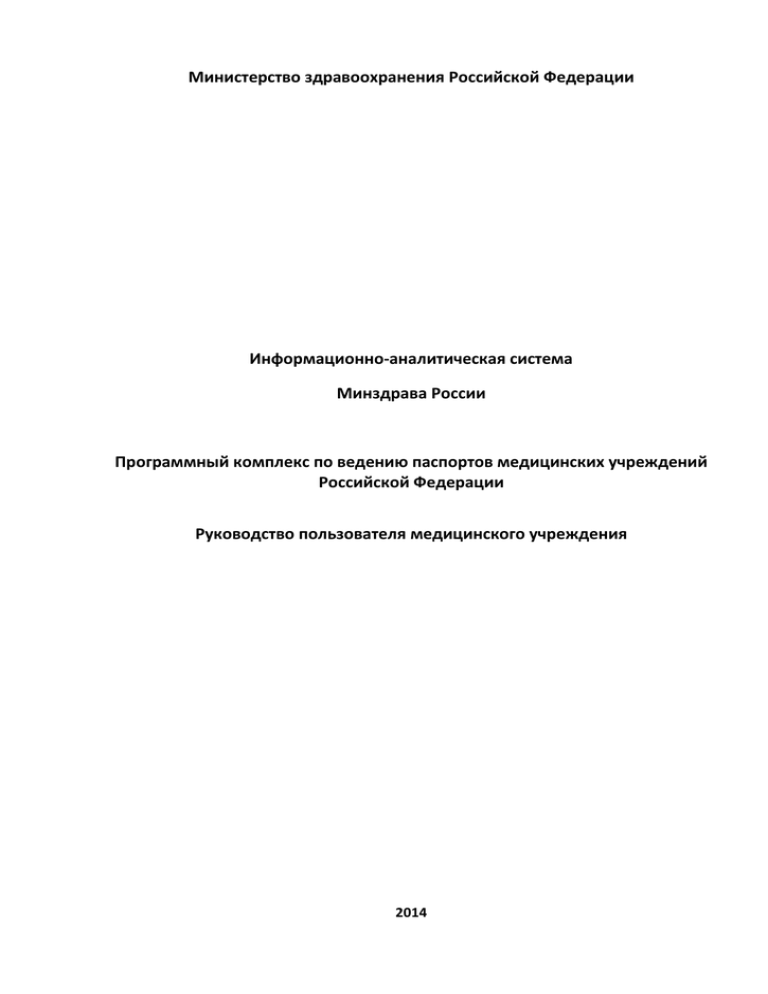
Министерство здравоохранения Российской Федерации Информационно-аналитическая система Минздрава России Программный комплекс по ведению паспортов медицинских учреждений Российской Федерации Руководство пользователя медицинского учреждения 2014 ИАС Минздрава России Программный комплекс по ведению паспортов медицинских учреждений Российской Федерации Содержание СОДЕРЖАНИЕ .................................................................................................................................................. 2 1 НАЗНАЧЕНИЕ И УСЛОВИЯ ФУНКЦИОНИРОВАНИЯ ........................................................................................... 5 1.1 НАЗНАЧЕНИЕ ...................................................................................................................................................... 5 1.2 ФУНКЦИИ ........................................................................................................................................................... 5 1.3 СОСТАВ ПРОГРАММНО-ТЕХНИЧЕСКИХ СРЕДСТВ ПОЛЬЗОВАТЕЛЯ ................................................................ 5 1.3.1 Минимальный состав технических средств ........................................................................................ 5 1.3.2 Минимальный состав программных средств ...................................................................................... 6 2 ОБЩИЕ ПРИНЦИПЫ РАБОТЫ ............................................................................................................................ 7 2.1 ПОДГОТОВКА К РАБОТЕ .................................................................................................................................... 7 2.2 НАЧАЛО И ЗАВЕРШЕНИЕ РАБОТЫ С СИСТЕМОЙ ............................................................................................. 7 2.2.1 Вход в Систему ......................................................................................................................................... 7 2.2.2 Выход из Системы .................................................................................................................................... 8 2.3 ОБЩИЕ ПРАВИЛА ВНЕСЕНИЯ ДАННЫХ ............................................................................................................ 8 2.3.1 Элементы управления ............................................................................................................................. 8 2.3.2 Элемент управления «Переключатель» ............................................................................................... 9 2.3.3 Элемент управления «Флаг» .................................................................................................................. 9 2.3.4 Элемент управления «Поле дата» ........................................................................................................ 9 2.3.5 Элемент управления «Выпадающий список» ....................................................................................... 9 2.3.6 Элемент управления «Поле ввода» ..................................................................................................... 10 2.3.7 Элемент управления «Кнопка»............................................................................................................. 10 2.3.8 Элемент управления «Всплывающая подсказка» .............................................................................. 10 3 МЕНЮ ПОЛЬЗОВАТЕЛЯ ................................................................................................................................... 11 3.1 НАПИСАТЬ ........................................................................................................................................................ 11 3.2 ПОЧТА ............................................................................................................................................................... 12 3.3 АРХИВ ............................................................................................................................................................... 13 3.4 ДОКУМЕНТЫ .................................................................................................................................................... 13 3.5 ПОМОЩЬ ......................................................................................................................................................... 14 3.6 ФОРУМ ............................................................................................................................................................. 14 3.7 НАСТРОЙКИ ..................................................................................................................................................... 14 4 РАБОТА С ПАСПОРТОМ. ПОИСК ...................................................................................................................... 15 4.1 ФИЛЬТРЫ ......................................................................................................................................................... 15 4.2 РАБОТА С КОЛОНКАМИ .................................................................................................................................. 16 4.3 РАБОТА С ТАБЛИЦЕЙ....................................................................................................................................... 16 5 РЕДАКТИРОВАНИЕ ........................................................................................................................................... 20 5.1 ОБЩИЕ СВЕДЕНИЯ........................................................................................................................................... 20 5.1.1 Общие данные ......................................................................................................................................... 20 5.1.2 Классификационные данные ................................................................................................................. 23 5.1.3 Регистрационные данные ..................................................................................................................... 23 5.1.4 Адреса учреждения ................................................................................................................................. 24 5.1.5 Направления оказания медицинской помощи ..................................................................................... 25 5.1.6 Статус курорта ..................................................................................................................................... 26 5.1.7 Округ горно-санитарной охраны .......................................................................................................... 27 5.1.8 Тип курорта ............................................................................................................................................ 28 5.1.9 Период функционирования .................................................................................................................... 28 5.1.10 Заезды .................................................................................................................................................... 29 5.2 АДМИНИСТРАТИВНЫЕ СВЕДЕНИЯ ................................................................................................................. 30 5.2.1 Административные данные ................................................................................................................. 30 5.2.2 Руководитель учреждения .................................................................................................................... 31 5.2.3 Главный бухгалтер учреждения ........................................................................................................... 31 Руководство пользователя медицинского учреждения 2 ИАС Минздрава России Программный комплекс по ведению паспортов медицинских учреждений Российской Федерации 5.2.4 Банковские реквизиты ........................................................................................................................... 32 5.2.5 Лицензии (сертификаты) на вид деятельности/право пользования недрами ............................. 33 5.2.6 Обслуживаемое население .................................................................................................................... 34 5.3 УСЛОВИЯ РАЗМЕЩЕНИЯ ................................................................................................................................. 36 5.3.1 Условия размещения и лечения ............................................................................................................. 37 5.3.2 Объекты инфраструктуры .................................................................................................................. 38 5.3.3 Медицинские услуги ............................................................................................................................... 38 5.3.4 Медицинские технологии ...................................................................................................................... 38 5.3.5 Питание................................................................................................................................................... 39 5.3.6 Специализация учреждения ................................................................................................................... 39 5.3.7 Природные лечебные факторы ............................................................................................................ 39 5.3.8 Объекты/места использования природных лечебных факторов ................................................... 40 5.4 ПЛОЩАДИ И ЗДАНИЯ ..................................................................................................................................... 40 5.4.1 Площадка занимаемая учреждением. Общие данные ....................................................................... 41 5.4.2 Площадка занимаемая учреждением. Связь с транспортными узлами ......................................... 42 5.4.3 Здание ...................................................................................................................................................... 43 5.4.4 Номер/палата ........................................................................................................................................ 48 5.5 ОРГ. СТРУКТУРА ............................................................................................................................................... 50 5.5.1 Организационно-штатные мероприятия .......................................................................................... 51 5.5.2 Подразделения ........................................................................................................................................ 51 5.6 КАДРОВЫЙ ПРОФИЛЬ ..................................................................................................................................... 53 5.6.1 Личные данные ........................................................................................................................................ 53 5.6.2 Штатное расписание ............................................................................................................................ 53 5.7 ОСНАЩЕНИЕ УЧРЕЖДЕНИЯ ............................................................................................................................ 54 5.7.1 Медицинское оборудование/Транспортные средства ...................................................................... 54 5.7.2 Информационные системы................................................................................................................... 54 6 ИМПОРТ ПАСПОРТА ........................................................................................................................................ 56 7 МЕДТЕХНИКА. РЕЕСТР МИ ............................................................................................................................. 59 7.1 ФИЛЬТРЫ ......................................................................................................................................................... 59 7.2 РАБОТА С КОЛОНКАМИ .................................................................................................................................. 60 7.3 ДОБАВИТЬ ........................................................................................................................................................ 61 7.3.1 Карта МИ ................................................................................................................................................ 62 7.3.2 Классификаторы .................................................................................................................................... 63 7.3.2.1 Основные сведения .......................................................................................................63 7.3.2.2 Общероссийские классификаторы ..............................................................................63 7.3.3 Регистрационное удостоверение ........................................................................................................ 64 7.3.3.1 Основные сведения .......................................................................................................64 7.3.3.2 Производитель ..............................................................................................................65 7.3.3.3 Декларант .......................................................................................................................65 7.3.3.4 Держатель регистрационного удостоверения............................................................66 7.3.4 Бухучет .................................................................................................................................................... 66 7.3.4.1 Основные сведения .......................................................................................................66 7.3.4.2 Остаточная стоимость ...................................................................................................66 7.3.4.3 Государственный контракт ...........................................................................................67 7.3.5 Техсостояние .......................................................................................................................................... 68 7.3.5.1 Общие сведения ............................................................................................................68 7.3.5.2 Техобслуживание ..........................................................................................................69 Руководство пользователя медицинского учреждения 3 ИАС Минздрава России Программный комплекс по ведению паспортов медицинских учреждений Российской Федерации 7.3.5.3 Простой медицинского оборудования ........................................................................69 7.3.5.4 Эксплуатационные данные...........................................................................................70 7.3.6 Средство измерения .............................................................................................................................. 71 7.3.6.1 Общие сведения ............................................................................................................71 7.3.6.2 Сведения о проверке ....................................................................................................72 7.3.7 Прочее ...................................................................................................................................................... 72 7.3.7.1 Прочие сведения об изделии .......................................................................................72 7.3.7.2 Применяемые расходные материалы .........................................................................73 7.3.8 Операции ................................................................................................................................................. 73 7.3.9 Примечания ............................................................................................................................................. 74 7.4 РЕДАКТИРОВАТЬ ............................................................................................................................................. 74 7.5 УДАЛИТЬ .......................................................................................................................................................... 75 7.6 ВЫГРУЗКА ......................................................................................................................................................... 75 7.7 ПОДРОБНАЯ ВЫГРУЗКА .................................................................................................................................. 75 7.8 ЭКСПОРТ В XML................................................................................................................................................ 75 8 СПРАВОЧНИКИ МИ .......................................................................................................................................... 76 8.1 КЛАССИФИКАТОРЫ МИ .................................................................................................................................. 76 8.2 ПРОИЗВОДИТЕЛЬ ............................................................................................................................................ 79 9 ИМПОРТ МЕДТЕХНИКИ ................................................................................................................................... 80 10 ОТЧЕТНОСТЬ .................................................................................................................................................. 83 10.1 АНАЛИТИКА ................................................................................................................................................... 83 10.1.1 Наполняемость .................................................................................................................................... 83 10.1.1.1 Наполняемость по вкладкам ....................................................................................84 10.1.1.2 Работа по стандартам медицинской помощи ........................................................85 10.1.2 Федеральное статистическое наблюдение ..................................................................................... 86 10.2 ОТЧЕТНЫЕ ФОРМЫ ....................................................................................................................................... 87 11 ФОРМИРОВАНИЕ XML-ФАЙЛОВ ................................................................................................................... 89 12 ТЕХНИЧЕСКАЯ ПОДДЕРЖКА ПОЛЬЗОВАТЕЛЕЙ ............................................................................................ 90 12.1 КОНТАКТНАЯ ИНФОРМАЦИЯ ....................................................................................................................... 90 12.2 ПОРЯДОК ОБРАЩЕНИЯ В СЛУЖБУ ТЕХНИЧЕСКОЙ ПОДДЕРЖКИ .............................................................. 90 12.3 СОЗДАНИЕ СНИМКОВ ЭКРАНА – «СКРИНШОТОВ» ..................................................................................... 90 13 ПЕРЕЧЕНЬ СОКРАЩЕНИЙ .............................................................................................................................. 91 Руководство пользователя медицинского учреждения 4 ИАС Минздрава России Программный комплекс по ведению паспортов медицинских учреждений Российской Федерации 1 НАЗНАЧЕНИЕ И УСЛОВИЯ ФУНКЦИОНИРОВАНИЯ 1.1 Назначение Программный комплекс по ведению паспортов медицинских учреждений Российской Федерации информационно-аналитической системы Минздрава России (далее Паспорт МУ) предназначен для автоматизации общих и административных сведений о медицинских учреждений, условиях размещения и лечения, информации о площадях и зданиях, организационной структуре, кадровом составе, оснащении учреждений и показателях деятельности учреждений. 1.2 Функции Система обеспечивает автоматизацию ведения паспорта МУ по следующим функциям: − Общие сведения об учреждении; − Административные сведения; − Условия размещения и лечения; − Площади и здания; − Организационная структура; − Кадровый состав; − Оснащение учреждения; − Показатели деятельности учреждения. 1.3 Состав программно-технических средств пользователя 1.3.1 Минимальный состав технических средств В состав технических средств должен входить IBM-совместимый персональный компьютер, удовлетворяющий нижеприведенным минимальным требованиям: − Персональный компьютер с процессором с тактовой частотой процессора 700МГц и выше; − 512Мб ОЗУ; − Операционная система Windows 2000/ XP /2003; − электронный USB-ключ с сертификатом пользователя для работы в разделе «Кадровый профиль». Состав технических средств может быть представлен другими производителями, но с идентичными характеристиками. Руководство пользователя медицинского учреждения 5 ИАС Минздрава России Программный комплекс по ведению паспортов медицинских учреждений Российской Федерации Персональный компьютер должен быть подключен к сети Интернет со скоростью передачи данных не менее 256 Кбит/с. 1.3.2 Минимальный состав программных средств Системные программные средства, необходимые для работы с подсистемой, должны быть представлены лицензионной локализованной версией системного программного обеспечения. Для работы с Подсистемой необходимо наличие на компьютере следующего программного обеспечения: − Macromedia Flash Player версии 9.0 и выше; − программное обеспечение для шифрования данных для работы в разделе «Кадровый профиль»; − установленной версии одного из браузеров Microsoft Internet Explorer версии 8.0 и выше, или FireFox версии 3.5 и выше, или Google Chrome версии 6.0 и выше. Если при работе в системе не используется электронный USB-ключ с сертификатом пользователя, то для улучшения работы системы предпочтительнее использовать браузер Google Chrome версии 6.0 и выше. Руководство пользователя медицинского учреждения 6 ИАС Минздрава России Программный комплекс по ведению паспортов медицинских учреждений Российской Федерации 2 ОБЩИЕ ПРИНЦИПЫ РАБОТЫ 2.1 Подготовка к работе Для начала работы с Системой на рабочем месте пользователя необходимо иметь доступ к Internet, установленный браузер Internet Explorer версии 8.0 и выше (рекомендуется версия 8.0), программное обеспечение для шифрования данных и электронный USB-ключ с сертификатом пользователя для работы в разделе «Кадровый профиль». 2.2 Начало и завершение работы с Системой 2.2.1 Вход в Систему Для успешного входа в Систему необходимо в адресной строке ввести: http://pmu.rosminzdrav.ru после чего в окне проводника отобразится страница авторизации (Рисунок 1. Страница авторизации). Рисунок 1. Страница авторизации На данной странице необходимо пройти авторизацию. Для этого нужно ввести свой логин и пароль в поля «Имя пользователя» и «Пароль» соответственно. При авторизации можно выбрать тип безопасности в системе (Рисунок 2. Вид безопасности). Руководство пользователя медицинского учреждения 7 ИАС Минздрава России Программный комплекс по ведению паспортов медицинских учреждений Российской Федерации Рисунок 2. Вид безопасности В случае если все данные были введены корректно, на экране отобразится стартовая страница (Рисунок 3. ). Рисунок 3. Паспорт МУ 2.2.2 Выход из Системы Для корректного завершения работы с системой необходимо нажать ссылку , а затем закрыть браузер. 2.3 Общие правила внесения данных 2.3.1 Элементы управления При вводе данных в Систему, используются следующие элементы управления: − переключатель ( ); − флаг ( , ); − поле даты ( ); − выпадающий список ( − поле ввода ( ); ). Руководство пользователя медицинского учреждения 8 ИАС Минздрава России Программный комплекс по ведению паспортов медицинских учреждений Российской Федерации 2.3.2 Элемент управления «Переключатель» Элемент управления «переключатель», позволяет пользователю выбрать опцию из предопределенного набора. У данного элемента существует 4 состояния: − значение элемента выбрано; − значение элемента не выбрано; − элемент не активный, изменение значения элемента невозможно − элемент не активный, выбор значения элемента невозможен. 2.3.3 Элемент управления «Флаг» Элемент управления «Флаг» позволяет отметить одну или несколько опций из предопределенного набора. У данного элемента существует 4 состояния: − , значение элемента выбрано; − , значение элемента не выбрано. 2.3.4 Элемент управления «Поле дата» Элемент управления «Поле дата» позволяет установить дату при помощи календаря. У данного элемента существует 4 состояния: − значение элемента задано; − значение элемента не задано; − элемент не активный, изменение значения элемента невозможно; − элемент не активный, внесение данных заблокировано. 2.3.5 Элемент управления «Выпадающий список» Элемент управления «Выпадающий список» позволяет выбрать один элемент из списка элементов. У данного элемента существует 4 состояния: − значение элемента выбрано; − значение элемента не выбрано; − элемент не активный, изменение значения элемента невозможно; − элемент не активный, выбор значения элемента невозможен. Руководство пользователя медицинского учреждения 9 ИАС Минздрава России Программный комплекс по ведению паспортов медицинских учреждений Российской Федерации 2.3.6 Элемент управления «Поле ввода» Элемент управления «Поле ввода» позволяет вводить как текстовые, так и цифровые значения. У данного элемента существует 4 состояния: − значение элемента задано; − значение элемента не задано; − элемент не активный, изменение значения элемента невозможно; − элемент не активный, выбор значения элемента невозможен. 2.3.7 Элемент управления «Кнопка» Элемент управления «Кнопка» позволяет осуществлять подтверждение каких-либо действий пользователя, например кнопка , при нажатии на нее происходит обработка и дальнейшее сохранение данных в БД (База данных). 2.3.8 Элемент управления «Всплывающая подсказка» Элемент управления «Всплывающая подсказка» позволяет дать дополнительную информацию для пользователя (Рисунок 4. Всплывающая подсказка). Рисунок 4. Всплывающая подсказка Руководство пользователя медицинского учреждения 10 ИАС Минздрава России Программный комплекс по ведению паспортов медицинских учреждений Российской Федерации 3 МЕНЮ ПОЛЬЗОВАТЕЛЯ Меню пользователя находится в правом верхнем углу страницы. Для работы с разделом меню пользователя необходимо перейти в него нажав на соответствующую ссылку (Рисунок 5. Меню пользователя). Рисунок 5. Меню пользователя 3.1 Написать Для создания уведомления необходимо нажать ссылку . В открывшемся окне «Список пользователей» необходимо отметить пользователей, которым данное уведомление будет отправлено, а в окне «Уведомление» заполнить поля отсылаемого уведомления (Рисунок 6. ). По умолчанию в поле «Дата окончания» проставляется дата со сроком уведомления 14 дней. Для изменения срока уведомления необходимо щелчком левой кнопкой мыши по полю даты открыть окно календаря и установить необходимую дату окончания уведомления. В поле «Тема» необходимо написать тему уведомления. Данное поле является обязательным для заполнения. В поле «Содержание» необходимо написать текст уведомления. Для прикрепления файла к уведомлению необходимо нажать и в открывшемся окне выбрать искомый файл. Для отправки уведомления необходимо нажать . Если сообщение отправлено, то система в окне «Уведомление» выдаст соответствующее сообщение и предложит отправить еще одно уведомление. Рисунок 6. Написать Руководство пользователя медицинского учреждения 11 ИАС Минздрава России Программный комплекс по ведению паспортов медицинских учреждений Российской Федерации 3.2 Почта В меню пользователя справа от «Почта» отражается количество входящих непрочитанных и прочитанных активных уведомлений. Для просмотра уведомлений необходимо зайти в меню пользователя и выбрать . Откроются три окна: «Список папок», «Список уведомлений» и «Содержание» (Рисунок 7. Почта). Рисунок 7. Почта При выборе папки «Активные/Входящие» в окне «Список папок», в окне «Список уведомлений» отразятся непрочитанные и активные входящие уведомления. При выборе папки «Активные/Документы» в окне «Список папок», в окне «Список уведомлений» отразятся новые документы. При выборе папки «Отправленные/Входящие» в окне «Список уведомлений» отразятся отправленные Вами уведомления. При выборе папки «Отправленные/Документы» в окне «Список уведомлений» отразятся отправленные Вами документы. При выборе папки «Удаленные/Входящие» в окне «Список уведомлений» отразятся непрочитанные и прочитанные удаленные. При выборе папки «Удаленные/Документы» в окне «Список уведомлений» отразятся удаленные документы. Для просмотра содержания уведомления или документа необходимо выбрать его в окне «Список уведомлений». По умолчанию в данном окне открыта папка «Активные/Входящие». В верхней части окна «Список уведомлений» находятся кнопки, с помощью которых можно произвести следующие действия: - отметить все уведомления в выбранной папке; - снять все отметки с уведомлений в выбранной папке; - пометить прочитанными выбранное или отмеченные непрочитанные уведомления; - пометить непрочитанными выбранное или отмеченные прочитанные уведомления; - ответить отправителю выбранного уведомления; Руководство пользователя медицинского учреждения 12 ИАС Минздрава России Программный комплекс по ведению паспортов медицинских учреждений Российской Федерации - переслать выбранное уведомление (отсутствует в папке «Удаленные. Входящие»); - удалить выбранное или отмеченные уведомления (отсутствует в папке «Удаленные. Входящие»). 3.3 Архив При открытии меню пользователя справа от «Архив» отражается количество входящих непрочитанных и прочитанных уведомлений, срок активности которых истек. Для просмотра архивных уведомлений необходимо зайти в меню пользователя и выбрать . Откроются три окна: «Список папок», «Список уведомлений» и «Содержание». В окне «Список папок» отражается папка «Архивные/Входящие» и «Архивные/Документы». Работа с окнами описана в разделе 3.2. 3.4 Документы Для просмотра документов необходимо в меню пользователя выбрать . В открывшемся окне «Список документов» отобразится таблица с документами (Рисунок 8. Документы). Для поиска документа необходимо ввести часть названия или название целиком в строку поиска и нажать . В таблице отобразятся все документы, у которых данное сочетание встречается в названии или в названии файла. Рисунок 8. Документы Руководство пользователя медицинского учреждения 13 ИАС Минздрава России Программный комплекс по ведению паспортов медицинских учреждений Российской Федерации 3.5 Помощь Всю информацию о работе данной Системы можно получить, нажав ссылку . 3.6 Форум Для перехода на форум программного комплекса по ведению паспортов медицинских учреждений необходимо нажать ссылку . 3.7 Настройки Нажав на ссылку пользователи, привязанные к двум и более медицинским учреждениям, могут выбрать МУ для дальнейшей работы. Для этого необходимо в справочнике «Выбор мед. учреждения» отметить искомое учреждение и нажать кнопку (Рисунок 9. Выбор МУ для работы). Далее в системе отобразятся данные выбранного МУ, а в нижнем правом углу окна отобразится OID выбранного учреждения. Рисунок 9. Выбор МУ для работы Для изменения других настроек системы необходимо нажать на ссылку , в открывшемся окне внести искомые изменения и нажать кнопку для сохранения внесенных изменений или кнопку для выхода без сохранения изменений. Руководство пользователя медицинского учреждения 14 ИАС Минздрава России Программный комплекс по ведению паспортов медицинских учреждений Российской Федерации 4 РАБОТА С ПАСПОРТОМ. ПОИСК Для работы с паспортом необходимо перейти в раздел «Паспорт\Поиск». По умолчанию откроется страница для поиска и редактирования паспортов МУ (Рисунок 10. Поиск). Рисунок 10. Поиск На данной странице выводятся данные только по тем учреждениям, к которым прикреплен данный пользователь. 4.1 Фильтры Для расширенного поиска необходимо нажать ссылку с выпадающим окном . Отобразится окно с полями для ввода параметров поиска: «Название МУ», «УН МУ», «ИНН», «ОГРН», «ОКПО»; выпадающим списком «Тип учреждения» и кнопкой . Ввод названия МУ осуществляется без учета регистра (Рисунок 11. Фильтры). После ввода параметров поиска необходимо нажать кнопку , после чего в таблице отобразятся все МУ удовлетворяющие параметрам поиска. Для очистки параметров поиска необходимо нажать кнопку . Для закрытия окна расширенного поиска необходимо нажать кнопку . Руководство пользователя медицинского учреждения 15 ИАС Минздрава России Программный комплекс по ведению паспортов медицинских учреждений Российской Федерации Рисунок 11. Фильтры 4.2 Работа с колонками Для изменения наличия и места расположения колонок таблицы необходимо нажать ссылку с выпадающим окном . В окне отобразятся список отображающихся колонок и список колонок для выбора, кнопка и кнопки для изменения отображающихся колонок (Рисунок 12. Колонки): - выбрать все колонки, - убрать все колонки, - поменять местами список колонок и выбранные колонки, - восстановить по умолчанию. Изменение наличия и местоположения колонки производится путем перемещения необходимой колонки при удержании левой кнопки мыши (Рисунок 13. Перемещение колонки). Для закрытия окна «Колонки» необходимо нажать кнопку . Для отображения таблицы в новом виде необходимо нажать кнопку . 4.3 Работа с таблицей Данные по МУ в колонках «Краткое наименование МУ», «Дата создания» и «Адрес» имеют форму ссылок. При нажатии на ссылку краткого наименования МУ открывается форма редактирования, работа с которой описана в разделе 5.1. Руководство пользователя медицинского учреждения 16 ИАС Минздрава России Программный комплекс по ведению паспортов медицинских учреждений Российской Федерации Рисунок 12. Колонки Рисунок 13. Перемещение колонки При нажатии на ссылку «Дата создания» открывается окно с таблицей «Просмотр регистрационных данных», где отображаются данные о наименовании регистрирующих органов, документов о регистрации, датах регистрации и регистрационных номерах. Для закрытия данного окна необходимо нажать на кнопку или . При нажатии на ссылку «Адрес учреждения» откроется окно «Просмотр адресов» с таблицей адресов учреждений (Рисунок 14. Просмотр адресов). Руководство пользователя медицинского учреждения 17 ИАС Минздрава России Программный комплекс по ведению паспортов медицинских учреждений Российской Федерации Рисунок 14. Просмотр адресов Для закрытия данного окна необходимо нажать на кнопку или . Для сортировки данных таблицы по определенному столбцу необходимо нажать на его заголовок. Для изменения количества отображаемых МУ в таблице необходимо выбрать искомое количество записей на страницу в правом нижнем углу окна (Рисунок 15. Изменение количества отображаемых МУ). Рисунок 15. Изменение количества отображаемых МУ При нажатии на кнопку таблица выгружается в формате Excel. Для выгрузки всех данных по паспорту МУ необходимо выбрать искомое учреждение в таблице в столбце «Все» и нажать на кнопку . После чего откроется окно «Экспорт в Excel» с ссылкой «Сводный отчет по медицинским учреждениям от текущего числа.zip», объемом файла и кнопками для закрытия окна Для загрузки файла необходимо нажать на текущую ссылку. и . Руководство пользователя медицинского учреждения 18 ИАС Минздрава России Программный комплекс по ведению паспортов медицинских учреждений Российской Федерации Для экспорта данных в формате xml необходимо нажать на кнопку . Откроется окно со ссылкой файла формата zip, размером файла и кнопками для закрытия окна и . Для загрузки файла необходимо нажать на текущую ссылку. Для выгрузки сводного отчета по медицинским учреждениям на текущее число необходимо нажать на кнопку . Откроется окно со ссылкой файла формата zip, размером файла и кнопками для закрытия окна на текущую ссылку. и . Для загрузки файла необходимо нажать Руководство пользователя медицинского учреждения 19 ИАС Минздрава России Программный комплекс по ведению паспортов медицинских учреждений Российской Федерации 5 РЕДАКТИРОВАНИЕ Для редактирования МУ необходимо его отметить в столбце «Все» (выбрать можно только одно МУ) и нажать кнопку или перейти по ссылке нажав на краткое название МУ. Отобразится окно для редактирования МУ (Рисунок 16. Окно редактирования. Общие сведения). Рисунок 16. Окно редактирования. Общие сведения Поля, отмеченные красной точкой, обязательные для заполнения. 5.1 Общие сведения Во вкладке «Общие сведения» пять выпадающих панелей: «Общие данные», «Классификационные данные», «Регистрационные данные», «Адреса учреждений», «Направления оказания медицинской помощи». При выборе МУ, тип которого относится к Санаторно-курортным учреждениям, появляются дополнительные выпадающие панели (5.1.5-5.1.10, 5.3.6-5.3.8). 5.1.1 Общие данные № 1 Имя поля OID Описание Уникальный идентификатор учреждения в системе здравоохранения Вид Не редактируемое поле для ввода Руководство пользователя медицинского учреждения 20 ИАС Минздрава России Программный комплекс по ведению паспортов медицинских учреждений Российской Федерации 2 3 4 5 6 Наименование полное Наименование сокращенное Категория подчиненности учреждения Уровень учреждения в иерархии сети Головное учреждение (филиальная принадлежность) 7 Количество подчиненных учреждений 8 Ведомственная принадлежность 9 Форма собственности 10 Организационноправовая форма 11 Тип учреждения Полное наименование учреждения по уставу Сокращенное наименование учреждения по уставу Категория подчиненности МУ Поле для ввода Уровень учреждения в иерархии сети Выпадающий список Выбор головного учреждения. Если в списке «Уровень учреждения в иерархии сети» выбрано «Основное», то данный пункт не заполняется. Количество подчиненных (обособленных) учреждений Ведомственная принадлежность учреждения Форма собственности учреждения в соответствии с ОКФС Организационноправовая форма учреждения в соответствии с ОКОПФ Тип учреждения в соответствии с Единой номенклатурой государственных и муниципальных учреждений. При выборе Санаторно-курортных учреждений появляются дополнительные выпадающие панели Выпадающий список Поле для ввода Выпадающий список Поле для ввода Выпадающий список Выпадающий список Выпадающий список Выпадающий список Руководство пользователя медицинского учреждения 21 ИАС Минздрава России Программный комплекс по ведению паспортов медицинских учреждений Российской Федерации (5.1.5-5.1.10, 5.3.6-5.3.8). 12 Профиль учреждения 13 Участие учреждения в работе по системе ОМС 14 Признак участия учреждения в ДЛО 15 Применение стандартов медицинской помощи 16 Учреждение 17 ИНН 18 КПП 19 ОГРН Медицинская специализация (профиль) учреждения в соответствии с приложениями к лицензии на медицинскую деятельность Признак участия учреждения в работе по системе обязательного медицинского страхования Признак участия учреждения в дополнительном лекарственном обеспечении Признак применения стандартов медицинской помощи при оказании и учете медицинской помощи Признак отнесения учреждения к городскому или сельскому Индивидуальный номер налогоплательщика, присвоенный учреждению, 10 цифр Код причины постановки на учет учреждения (как налогоплательщика), 9 цифр Основной государственный регистрационный номер Поле для ввода Переключатель Да/Нет Переключатель Да/Нет Переключатель Да/Нет Переключатель Городское/Сель ское Поле для ввода Поле для ввода Поле для ввода Руководство пользователя медицинского учреждения 22 ИАС Минздрава России Программный комплекс по ведению паспортов медицинских учреждений Российской Федерации 20 КПФ учреждения, 13 цифр Код учреждения в пенсионном фонде Поле для ввода 5.1.2 Классификационные данные Выпадающая панель «Классификационные данные» состоит из полей для ввода общероссийских кодов (Рисунок 17. Общие сведения. Классификационные данные). Вводить коды классификатора, разделяя запятой. Рисунок 17. Общие сведения. Классификационные данные 5.1.3 Регистрационные данные Выпадающая панель «Регистрационные данные» состоит из таблицы с регистрационными данными, кнопок и (Рисунок 18. Основные сведения. Регистрационные данные): и полей Руководство пользователя медицинского учреждения 23 ИАС Минздрава России Программный комплекс по ведению паспортов медицинских учреждений Российской Федерации № 1 2 Имя поля Наименование регистрирующего органа Документ о регистрации 3 Дата регистрации 4 Регистрационный номер Описание Наименование органа государственной регистрации Наименование документа о регистрации учреждения Дата регистрации учреждения Регистрационный номер документа Вид Поле для ввода Поле для ввода Поле для ввода даты Поле для ввода Рисунок 18. Основные сведения. Регистрационные данные Для добавления строки в таблицу необходимо активировать поля для ввода данных, нажав кнопку . Для редактирования данных в таблице необходимо выделить искомую строку левой кнопкой мыши и внести изменения в поля ниже таблицы. Для удаления данных из таблицы необходимо выделить искомую строку левой кнопкой мыши и нажать кнопку . 5.1.4 Адреса учреждения Выпадающая панель «Адреса учреждения» состоит из таблицы с адресами, кнопок и сведения. Адреса учреждения): № Имя поля 1 Тип адреса 2 Адрес и полей (Рисунок 19. Общие Описание Тип адреса Состоит из нескольких Вид Выпадающий список Выпадающий Руководство пользователя медицинского учреждения 24 ИАС Минздрава России Программный комплекс по ведению паспортов медицинских учреждений Российской Федерации 3 Почтовый индекс 4 5 6 Дом Корпус полей, которые открываются по мере заполнения: наименование Субъекта Российской Федерации, наименование района Субъекта Российской Федерации, наименование населенного пункта, наименование улицы Почтовый индекс. Заполняется автоматически после заполнения последнего поля Адрес в соответствии с классификатором адресов Российской Федерации (КЛАДР). При необходимости можно редактировать. Номер дома Номер корпуса Строение Квартира Номер строения Номер квартиры 7 список Поле для ввода Поле для ввода Поле для ввода Поле для ввода Поле для ввода Для ввода нового адреса учреждения необходимо нажать на кнопку и ввести данные в поля для ввода. Адресные данные заполняются отдельно на каждый адрес в соответствии с классификатором адресов Российской Федерации (КЛАДР). Для удаления сроки необходимо выделить строку и нажать на кнопку . Обратите внимание, что юридический и почтовый адреса могут быть представлены только в виде одной записи по каждому типу. 5.1.5 Направления оказания медицинской помощи Выпадающая панель «Направления оказания медицинской помощи» состоит из таблицы с адресами, кнопок и и Руководство пользователя медицинского учреждения 25 ИАС Минздрава России Программный комплекс по ведению паспортов медицинских учреждений Российской Федерации выпадающего списка «Услуга» (Рисунок 20. Общие сведения. Направления оказания медицинской помощи). Работа с таблицей описана в разделе 5.1.3. Рисунок 19. Общие сведения. Адреса учреждения Рисунок 20. Общие сведения. Направления оказания медицинской помощи 5.1.6 Статус курорта Выпадающая панель «Статус курорта» состоит из таблицы, кнопок и и полей (Рисунок 21. Общие сведения. Статус курорта): № Имя поля 1 Наличие статуса курорта 2 Статус курорта Описание Вид Признак наличия статуса Переключатель курорта Да/Нет Наименование статуса курорта Выпадающий Руководство пользователя медицинского учреждения 26 ИАС Минздрава России Программный комплекс по ведению паспортов медицинских учреждений Российской Федерации 3 Документ 4 Номер 5 Дата Наименование документа, закрепивший данный статус Номер документа, закрепивший данный статус Дата принятия документа, закрепившего данный статус список Поле для ввода Поле для ввода Поле для ввода даты Рисунок 21. Общие сведения. Статус курорта Работа с таблицей описана в разделе 5.1.3. 5.1.7 Округ горно-санитарной охраны Выпадающая панель «Округ горно-санитарной охраны» состоит из таблицы, кнопок и сведения. Округ горно-санитарной охраны): № Имя поля 1 1Наличие округа (горно-) санитарной охраны 2 Документ 3 Номер 4 Дата и полей (Рисунок 22. Общие Описание Признак наличия округа (горно-) санитарной охраны Вид Переключатель Да/Нет Наименование документа об утверждении округа Номер документа об утверждении округа Дата принятия документа об утверждении округа Поле для ввода Поле для ввода Поле для ввода даты Работа с таблицей описана в разделе 5.1.3. Руководство пользователя медицинского учреждения 27 ИАС Минздрава России Программный комплекс по ведению паспортов медицинских учреждений Российской Федерации Рисунок 22. Общие сведения. Округ горно-санитарной охраны 5.1.8 Тип курорта Выпадающая панель «Тип курорта» состоит из таблицы, кнопок и и полей (Рисунок 23. Общие данные. ): № Имя поля 1 Признак наличия типа курорта 2 Наименование типа курорта 3 Документ 4 Номер 5 Дата Описание Признак наличия типа курорта Наименование типа курорта Наименование документа, закрепивший данный тип Номер документа, закрепивший данный тип Дата принятия документа, закрепивший данный тип Вид Переключатель Да/Нет Выпадающий список Поле для ввода Поле для ввода Поле для ввода даты Работа с таблицей описана в разделе 5.1.3. 5.1.9 Период функционирования Выпадающая панель «Период функционирования» состоит из таблицы, кнопок и , поля «Наименование периода функционирования учреждения», где из выпадающего списка нужно выбрать искомое и полей для ввода даты «Дата начала периода» и «Дата окончания периода» (Рисунок 24. Общие данные. Период функционирования). Работа с таблицей описана в разделе 5.1.3. Руководство пользователя медицинского учреждения 28 ИАС Минздрава России Программный комплекс по ведению паспортов медицинских учреждений Российской Федерации Рисунок 23. Общие данные. Тип курорта Рисунок 24. Общие данные. Период функционирования 5.1.10 Заезды Выпадающая панель «Заезды» состоит из таблицы, кнопок и , полей для ввода «Количество человек в заезд» и «Длительность лечения, дней», где соответственно нужно ввести количество человек, размещенных в заезд и длительность лечения по путевке в заезд, и поля для ввода даты «Дата окончания периода» (Рисунок 25. Общие сведения. Заезды). Рисунок 25. Общие сведения. Заезды Руководство пользователя медицинского учреждения 29 ИАС Минздрава России Программный комплекс по ведению паспортов медицинских учреждений Российской Федерации Работа с таблицей описана в разделе 5.1.3. 5.2 Административные сведения Вкладка «Административные сведения» состоит из выпадающих панелей: «Административные данные», «Руководитель учреждения», «Главный бухгалтер учреждения», «Банковские реквизиты», «Лицензии (сертификаты) на вид деятельности/право пользования недрами», «Обслуживаемое население» (Рисунок 26. Административные сведения. Административные данные). Рисунок 26. Административные сведения. Административные данные 5.2.1 Административные данные № Имя поля 1 Адрес электронной почты 2 Адрес сайта в интернете 3 Номер телефона регистратуры Описание Адрес электронной почты учреждения Адрес сайта в интернете учреждения Номера телефона регистратуры учреждения с указанием кода междугородней телефонной связи через запятую Вид Поле для ввода Поле для ввода Поле для ввода Руководство пользователя медицинского учреждения 30 ИАС Минздрава России Программный комплекс по ведению паспортов медицинских учреждений Российской Федерации 4 Номер телефона справочной Номера телефона справочной учреждения с указанием кода междугородней телефонной связи через запятую Поле для ввода 5.2.2 Руководитель учреждения № Имя поля 1 Фамилия руководителя 2 Имя руководителя Вид Поле для ввода 3 Поле для ввода 4 5 6 7 8 Описание Фамилия руководителя учреждения Имя руководителя учреждения Отчество Отчество руководителя руководителя учреждения Должность Занимаемая должность руководителя руководителя Дата назначения на Дата назначения на должность должность руководителя Телефон руководителя Телефон руководителя учреждения с указанием кода междугородней телефонной связи Факс руководителя Факс руководителя учреждения с указанием кода междугородней телефонной связи Адрес электронной Адрес электронной почты почты руководителя руководителя учреждения Поле для ввода Поле для ввода Поле для ввода даты Поле для ввода Поле для ввода Поле для ввода 5.2.3 Главный бухгалтер учреждения № Имя поля 1 Фамилия главного бухгалтера 2 Имя главного бухгалтера 3 Отчество главного бухгалтера 4 Должность главного бухгалтера Описание Фамилия главного бухгалтера учреждения Имя главного бухгалтера учреждения Отчество главного бухгалтера учреждения Должность главного бухгалтера Вид Поле для ввода Поле для ввода Поле для ввода Поле для ввода Руководство пользователя медицинского учреждения 31 ИАС Минздрава России Программный комплекс по ведению паспортов медицинских учреждений Российской Федерации 5 Дата назначения на должность 6 Телефон главного бухгалтера 7 Факс главного бухгалтера 8 Адрес электронной почты главного бухгалтера Дата назначения на должность главного бухгалтера Телефон главного бухгалтера учреждения с указанием кода междугородней телефонной связи Факс главного бухгалтера учреждения с указанием кода междугородней телефонной связи Адрес электронной почты главного бухгалтера учреждения Поле для ввода даты Поле для ввода Поле для ввода Поле для ввода 5.2.4 Банковские реквизиты Выпадающая панель «Банковские реквизиты» состоит из таблицы с банковскими реквизитами, кнопок и , ссылкой и полей (Рисунок 27.Административные сведения. Банковские реквизиты): № Имя поля 1 Название банка 2 ОКАТО банка 3 ОКВЭД банка 4 ОКПО банка Описание Наименование банка, проводящего финансовые операции учреждения Код банка в соответствии с Общероссийским классификатором объектов административнотерриториального деления Код вида деятельности банка в соответствии с Общероссийским классификатором видов экономической деятельности Код банка в соответствии с Общероссийским Вид Поле для ввода Выпадающий список Выпадающий список Поле для ввода Руководство пользователя медицинского учреждения 32 ИАС Минздрава России Программный комплекс по ведению паспортов медицинских учреждений Российской Федерации 5 КПП банка 6 ИНН банка 7 БИК банка 8 Корреспондентский счет Расчетный счет 9 10 Лицевой счет классификатором предприятий и организаций Код причины постановки на учет банка Индивидуальный номер налогоплательщика (банка) Банковский идентификационный код Корреспондентский счет учреждения Расчетный счет учреждения Лицевой счет учреждения Поле для ввода Поле для ввода Поле для ввода Поле для ввода Поле для ввода Поле для ввода Рисунок 27.Административные сведения. Банковские реквизиты При нажатии ссылки открывается окно с полями для заполнения адреса, и заполняется аналогично описанию в разделе «Адреса учреждения» 5.1.4. Работа с таблицей описана в разделе 5.1.3. 5.2.5 Лицензии (сертификаты) на вид деятельности/право пользования недрами Выпадающая панель «Лицензии (сертификаты) на вид деятельности/право пользования недрами» состоит из таблицы с данными о лицензии (сертификате), , кнопок и и , ссылки и полей: Руководство пользователя медицинского учреждения 33 ИАС Минздрава России Программный комплекс по ведению паспортов медицинских учреждений Российской Федерации № Имя поля 1 Наименование организации, выдавшей лицензию 2 ИНН организации 3 КПП организации 4 Серия лицензии 5 Номер лицензии 6 Регномер лицензии 7 Территория действия Описание Наименование организации, выдавшей лицензию Индивидуальный номер налогоплательщика (организации, выдавшей лицензию) Код причины постановки на учет организации, выдавшей лицензию Серия лицензии, выданной учреждению Номер лицензии, выданной учреждению по учету учреждения Регистрационный номер лицензии Территория действия лицензии При нажатии на ссылку Вид Поле для ввода Поле для ввода Поле для ввода Поле для ввода Поле для ввода Поле для ввода Поле для ввода открывается окно с таблицей данных об операциях, кнопками , и и полями «Наименование операции», где из выпадающего списка необходимо выбрать наименование операции, проводимой с лицензией, и «Дата операции», где необходимо ввести дату операции. При нажатии на ссылку открывается окно с таблицей о видах деятельности учреждения, на которые выданы лицензии, кнопками , и и выпадающим списком «Вид деятельности», где из выпадающего списка необходимо выбрать искомое. При нажатии ссылки открывается окно с полями для заполнения адреса, и заполняется аналогично описанию в разделе «Адреса учреждения» 5.1.4. Работа с таблицей описана в разделе 5.1.3. 5.2.6 Обслуживаемое население Выпадающая панель «Обслуживаемое население» состоит из двух таблиц с кнопками и и полей (Рисунок 28. Административные сведения. Обслуживаемое население): Руководство пользователя медицинского учреждения 34 ИАС Минздрава России Программный комплекс по ведению паспортов медицинских учреждений Российской Федерации № Имя поля 1 Население, чел. 2 Городское, чел. 3 Сельское, чел. 4 Расстояние до наиболее удаленной точки территориального обслуживания, км Описание Общее количество прикрепленного населения Количество прикрепленного городского населения Количество прикрепленного населения сельской местности Расстояние до наиболее удаленной точки территориального обслуживания Вид Заполняется автоматически после заполнения полей «Городское, чел.» и «Сельское, чел.» Поле для ввода Поле для ввода Поле для ввода Количество участков, Поле для ввода обслуживаемых Количество участков учреждением Возрастные группы 6 Возрастная группа Наименование Выпадающий список обслуживаемого возрастной группы населения обслуживаемого населения 7 Признак наличия Признак наличия группы Переключатель группы Да/Нет Территория обслуживания 8 Наименование Наименование Поле для ввода участка обслуживаемого участка 9 Улица Наименование Поле для ввода обслуживаемой улицы 10 Дома Перечень Поле для ввода обслуживаемых домов на улице 5 Руководство пользователя медицинского учреждения 35 ИАС Минздрава России Программный комплекс по ведению паспортов медицинских учреждений Российской Федерации Рисунок 28. Административные сведения. Обслуживаемое население Работа с таблицей описана в разделе 5.1.3. 5.3 Условия размещения Закладка «Условия размещения» состоит из выпадающих панелей «Условия размещения и лечения», «Объекты инфраструктуры», «Медицинские услуги», «Медицинские технологии» и «Питание» (Рисунок 29. Условия размещения. Условия размещения и лечения). При выборе Санаторно-курортных учреждений в поле «Тип учреждения» в разделе «Общие сведения» появляются дополнительные выпадающие панели «Природные лечебные факторы», «Объекты/места использования природных лечебных факторов» и «Специализация учреждения». Руководство пользователя медицинского учреждения 36 ИАС Минздрава России Программный комплекс по ведению паспортов медицинских учреждений Российской Федерации Рисунок 29. Условия размещения. Условия размещения и лечения 5.3.1 Условия размещения и лечения № Имя поля 1 Местоположение учреждения 2 3 Расположение учреждения Ограждение территории 4 Наличие охраны 5 Наличие металлических входных дверей в здание Видеонаблюдение территорий и помещений для здания 6 Описание Сведения о местоположении учреждения Расположение учреждения Признак наличия ограждения вокруг территории Признак наличия охраны в учреждении Признак наличия металлических входных дверей в здание Вид Выпадающий список Признак наличия видеонаблюдения территорий и помещений для здания Переключатель Да/Нет Выпадающий список Переключатель Да/Нет Переключатель Да/Нет Переключатель Да/Нет Руководство пользователя медицинского учреждения 37 ИАС Минздрава России Программный комплекс по ведению паспортов медицинских учреждений Российской Федерации 7 Приспособленность территории для пациентов с ограниченными возможностями 8 Проживание сопровождающих лиц Признак приспособленности территории для пациентов, передвигающихся в инвалидных креслах, колясках (наличие пандусов, расширенных дверных проемов, и т.д.) Признак наличия условий для размещения сопровождающих лиц Переключатель Да/Нет Переключатель Да/Нет 5.3.2 Объекты инфраструктуры Выпадающая панель «Объекты инфраструктуры» состоит из таблицы с кнопками и и полей: № Имя поля 1 Наименование объекта 2 Количество объектов 3 Описание Наименование объекта инфраструктуры Количество объектов инфраструктуры на территории учреждения Идентификатор земельного участка по учету учреждения Идентификатор участка Вид Выпадающий список Поле для ввода Поле для ввода Работа с таблицей описана в разделе 5.1.3. 5.3.3 Медицинские услуги Выпадающая панель «Медицинские услуги» состоит из таблицы с кнопками и и полей «Наименование услуги», где из выпадающего списка нужно выбрать наименование применяемой медицинской услуги (Номенклатура работ и услуг в здравоохранении), и «Номер лицензии» с полем для ввода номера лицензии. Работа с таблицей описана в разделе 5.1.3. 5.3.4 Медицинские технологии Выпадающая панель «Медицинские технологии» состоит из таблицы с кнопками и и полей для ввода «Наименование Руководство пользователя медицинского учреждения 38 ИАС Минздрава России Программный комплекс по ведению паспортов медицинских учреждений Российской Федерации технологии», «Класс технологии» и «Здание», где необходимо ввести соответственно наименование применяемой медицинской технологии, класс технологии в зависимости от степени потенциального риска и идентификатор здания по учету учреждения, в котором применяется технология. Работа с таблицей описана в разделе 5.1.3. 5.3.5 Питание Выпадающая панель «Питание» состоит из таблицы с кнопками и и полей «Вид питания», «Кратность питания» и «Форма питания», где из выпадающего списка нужно выбрать соответственно наименование вида питания, кратность питания и форму питания. Работа с таблицей описана в разделе 5.1.3. 5.3.6 Специализация учреждения Выпадающая панель «Специализация учреждения» состоит из таблицы с кнопками и № Имя поля 1 Класс МКБ-10 2 Медицинский профиль 3 Номер лицензии 4 Наличие отделения долечивания и полей: Описание Класс заболевания по МКБ-10 Наименование медицинского профиля учреждения Номер лицензии на осуществление лечения этого класса заболеваний Признак наличия отделения долечивания Вид Выпадающий список Поле для ввода Поле для ввода Переключатель Да/Нет Работа с таблицей описана в разделе 5.1.3. 5.3.7 Природные лечебные факторы Выпадающая панель «Природные лечебные факторы» состоит из таблицы с кнопками № Имя поля 1 Наименование фактора и и полей: Описание Наименование природного лечебного Вид Выпадающий список Руководство пользователя медицинского учреждения 39 ИАС Минздрава России Программный комплекс по ведению паспортов медицинских учреждений Российской Федерации 2 Тип фактора 3 Документ 4 Номер 5 Дата выдачи 6 Дата начала действия 7 Дата окончания действия фактора Тип природного лечебного фактора Документ на использование природного лечебного фактора Номер документа на использование природного лечебного фактора Дата выдачи документа на использование природного лечебного фактора Дата начала действия документа на использование природного лечебного фактора Дата окончания действия документа на использование природного лечебного фактора Выпадающий список Выпадающий список Поле для ввода Поле для ввода даты Поле для ввода даты Поле для ввода даты Работа с таблицей описана в разделе 5.1.3. 5.3.8 Объекты/места использования природных лечебных факторов Выпадающая панель «Объекты/места использования лечебных факторов» состоит из таблицы с кнопками природных и и полей «Наименование объекта» и «Количество объектов», где из выпадающего списка необходимо выбрать наименование объекта по использованию природных лечебных ресурсов и в поле для ввода проставить его количество. Работа с таблицей описана в разделе 5.1.3. 5.4 Площади и здания Закладка «Площади и здания» состоит из выпадающих панелей «Площадка занимаемая учреждением. Общие данные», «Площадка Руководство пользователя медицинского учреждения 40 ИАС Минздрава России Программный комплекс по ведению паспортов медицинских учреждений Российской Федерации занимаемая учреждением. Связь с транспортными узлами», «Здание» и «Номер/палата» (Рисунок 30. Площади и здания. Площадка занимаемая учреждением. Общие данные.). Рисунок 30. Площади и здания. Площадка занимаемая учреждением. Общие данные. 5.4.1 Площадка занимаемая учреждением. Общие данные Выпадающая панель «Площадка занимаемая учреждением. Общие данные» состоит из таблицы с кнопками и полей: № Имя поля 1. Наименование площадки 2. Идентификатор участка и , ссылкой Описание Вид Наименование площадки Поле для ввода Идентификатор Поле для ввода земельного участка, на котором расположена площадка по учету учреждения 3. Право на Правоустанавливающий Поле для ввода земельный участок документ на пользование земельным участком 4. Площадь участка, Площадь земельного Поле для ввода Руководство пользователя медицинского учреждения 41 ИАС Минздрава России Программный комплекс по ведению паспортов медицинских учреждений Российской Федерации га 5. Код территории 6. ОКАТО населенного пункта 7. Дата организации 8. Площадь площадки, га участка, га Код территории местонахождения площадки Код ОКАТО населенного пункта, в котором находится площадка Дата организации площадки Площадь площадки, га Поле для ввода Выпадающий список Поле для ввода даты Поле для ввода При нажатии ссылки открывается окно с полями для заполнения адреса, и заполняется аналогично описанию в разделе «Адреса учреждения» 5.1.4. Работа с таблицей описана в разделе 5.1.3. 5.4.2 Площадка занимаемая учреждением. Связь с транспортными узлами № Имя поля 1. Площадка 2. Ближайшая станция 3. Расстояние до станции, км 4. Ближайший аэропорт 5. Расстояние до Описание Идентификатор участка и наименование площадки. Список формируется на основании данных, введенных в поле «Наименование площадки» в разделе 5.4.1 Наименование ближайшей железнодорожной станции Длина дороги до ближайшей железнодорожной станции в километрах Наименование ближайшего аэропорта Длина дороги до Вид Выпадающий список Поле для ввода Поле для ввода Поле для ввода Поле для ввода Руководство пользователя медицинского учреждения 42 ИАС Минздрава России Программный комплекс по ведению паспортов медицинских учреждений Российской Федерации аэропорта, км 6. Ближайший автовокзал 7. Расстояние до автовокзала, км 8. Ближайшая вертолетная площадка 9. Расстояние до ближайшей вертолетной площадки, км 10. Главная дорога ближайшего аэропорта в километрах Наименование ближайшего автовокзала Длина дороги до ближайшего автовокзала в километрах Наименование ближайшего месторасположения вертолета Длина дороги до ближайшего вертолета в километрах Наименование ближайшей главной дороги до площадки Поле для ввода Поле для ввода Поле для ввода Поле для ввода Поле для ввода 5.4.3 Здание Выпадающая панель «Здание» состоит из таблицы с кнопками и , полей: № Имя поля 1. Площадка Описание Идентификатор участка и наименование площадки. Список формируется на основании данных, введенных в поле «Наименование площадки» в разделе 5.4.1 Идентификатор здания по учету учреждения Наименование здания 2. Идентификатор здания 3. Наименование здания 4. Тип здания Тип постройки здания 5. Назначение здания Назначение здания 6. Форма владения Форма владения, Вид Выпадающий список Поле для ввода Поле для ввода Выпадающий список Выпадающий список Выпадающий список Руководство пользователя медицинского учреждения 43 ИАС Минздрава России Программный комплекс по ведению паспортов медицинских учреждений Российской Федерации 7. На балансе 8. Подразделения 9. Мощность по проекту, число коек 10. Фактическое число коек 11. Стационарные места пользования зданием Признак нахождения здания на балансе учреждения Сведения о подразделениях, размещенных в здании Мощность по проекту, число коек Переключатель Да/Нет Поле для ввода Поле для ввода Фактическое число коек Поле для ввода в здании Количество Поле для ввода стационарных койкомест 12. Амбулаторные Количество Поле для ввода места амбулаторных койкомест и ссылками, при нажатии на которые открываются окна с полями: № Имя поля Описание Ссылка 1. Объем здания, м3 Строительный объем здания, м³ 2. Общая площадь Общая площадь здания, здания, м2 м² 3. Полезная площадь Полезная площадь здания, м2 здания 4. Площадь коечных Площадь коечных отделений, м2 отделений, м² 5. Кабинеты Число кабинетов врачебного приема в здании 6. Площадь Площадь кабинетов кабинетов, м2 врачебного приема, м² 7. Мощность по Мощность по проекту, проекту, число число посещений в посещений (в сутки, на которое сутки) рассчитано здание Ссылка Вид Поле для ввода Поле для ввода Поле для ввода Поле для ввода Поле для ввода Поле для ввода Поле для ввода Руководство пользователя медицинского учреждения 44 ИАС Минздрава России Программный комплекс по ведению паспортов медицинских учреждений Российской Федерации 1. Тип проекта здания Тип проекта здания Выпадающий список 2. Номер проекта здания Регистрационный номер проекта строительства (последней реконструкции) здания Дата регистрации проекта строительства (последней реконструкции) здания Дата постройки здания Дата последней реконструкции (капитального ремонта) здания Признак наличия вентиляции в здании Тип несущих конструкций здания Тип перекрытий здания Число этажей в здании Текущее состояние здания Ссылка Признак наличия кондиционирования в здании Тип электроснабжения Признак наличия независимых источников электроснабжения Признак наличия холодного водоснабжения Тип горячего Поле для ввода 3. Дата проекта 4. Дата постройки 5. Дата реконструкции (капитального ремонта) 6. Вентиляция 7. Несущие конструкции 8. Перекрытия 9. Этажность 10. Текущее состояние здания 1. Кондиционирование 2. Электроснабжение 3. Наличие независимых источников электроснабжения 4. Холодное водоснабжение 5. Горячее Поле для ввода даты Поле для ввода даты Поле для ввода даты Переключатель Да/Нет Выпадающий список Выпадающий список Поле для ввода Выпадающий список Переключатель Да/Нет Поле для ввода Переключатель Да/Нет Переключатель Да/Нет Выпадающий список Руководство пользователя медицинского учреждения 45 ИАС Минздрава России Программный комплекс по ведению паспортов медицинских учреждений Российской Федерации водоснабжение 6. Отопление 7. Вид топлива отопления 8. Канализация водоснабжения Вид отопления Вид топлива отопления Вид канализации Выпадающий список 9. Лечебное газоснабжение Переключатель Да/Нет 10. Переключатель Да/Нет 11. 12. 13. 1. 2. 3. 4. 5. 1. Признак наличия лечебного газоснабжения в здании Бытовое Признак наличия газоснабжение бытового газоснабжения в здании Канал связи Тип выделенного канала связи в здании Пассажирский лифт Признак наличия пассажирского лифта в здании Медицинский лифт Признак наличия медицинского лифта в здании Ссылка Дата оценки Дата оценки стоимости стоимости здания Стоимость Первоначальная первоначальная, руб. стоимость здания в рублях Фактическая Фактическая стоимость, руб. стоимость здания после переоценки в рублях Остаточная Остаточная стоимость стоимость, руб. здания после переоценки в рублях Износ, % Износ здания, % Ссылка Автоматическая Признак наличия пожарная сигнализация в здании Выпадающий список Выпадающий список Выпадающий список Переключатель Да/Нет Переключатель Да/Нет Поле для ввода даты Поле для ввода Поле для ввода Поле для ввода Поле для ввода Переключатель Да/Нет Руководство пользователя медицинского учреждения 46 ИАС Минздрава России Программный комплекс по ведению паспортов медицинских учреждений Российской Федерации 2. Охранная сигнализация в здании 3. Кнопка (брелок) экстренного вызова милиции в здании 4. Система оповещения и управления эвакуацией людей при пожаре в здании 5. Противопожарное водоснабжение здания 6. Вывод сигнала о срабатывании систем противопожарной защиты в подразделении пожарной охраны в здании 7. Прямая телефонная связь с подразделением пожарной охраны здания 8. Количество нарушений требований пожарной безопасности 9. Наличие эвакуационных путей и выходов в здании 10. Обеспеченность персонала здания учреждения средствами индивидуальной защиты органов дыхания Признак наличия Переключатель Да/Нет Признак наличия Переключатель Да/Нет Признак наличия Переключатель Да/Нет Признак наличия Переключатель Да/Нет Признак наличия Переключатель Да/Нет Признак наличия Переключатель Да/Нет Количество нарушений требований пожарной безопасности Поле для ввода Признак наличия Переключатель Да/Нет Признак наличия Переключатель Да/Нет Руководство пользователя медицинского учреждения 47 ИАС Минздрава России Программный комплекс по ведению паспортов медицинских учреждений Российской Федерации 11. Обеспеченность персонала здания учреждения носилками для эвакуации маломобильных пациентов 12. Удаление от ближайшего пожарного подразделения, км Признак наличия Переключатель Да/Нет Удаление от ближайшего пожарного подразделения, км Ссылка Признак нахождения здания в аварийном состоянии Признак необходимости реконструкции здания Признак необходимости капитального ремонта Признак необходимости сноса 1. Находится в аварийном состоянии 2. Требует реконструкции 3. Требует капитального ремонта 4. Требует сноса В каждом окне есть кнопка Поле для ввода Переключатель Да/Нет Переключатель Да/Нет Переключатель Да/Нет Переключатель Да/Нет для закрытия окна. 5.4.4 Номер/палата Выпадающая панель «Номер/палата» состоит из таблицы с кнопками и и полей: № Имя поля 1. Здание 2. Идентификатор номера/палаты 3. Наименование Описание Идентификатор и наименование здания. Список формируется на основании данных, в разделе 5.4.3 Идентификатор номера/палаты по учету учреждения Наименование Вид Выпадающий список Поле для ввода Поле для ввода Руководство пользователя медицинского учреждения 48 ИАС Минздрава России Программный комплекс по ведению паспортов медицинских учреждений Российской Федерации номера/палаты 4. Тип номера/палаты 5. Количество номеров/палат данного типа 6. Количество комнат в номере/палате 7. Количество основных мест в номере/палате 8. Количество дополнительных мест в номере/палате 9. Площадь номера/палаты, м2 10. Вид из окна номера/палаты Тип номера/палаты Количество номеров/палат данного типа в здании Количество комнат в номере/палате данного типа Количество основных мест в номере/палате данного типа Количество дополнительных мест в номере/палате данного типа Площадь номера/палаты, м² Указания вида из окна номера/палаты При нажатии ссылки Выпадающий список Поле для ввода Поле для ввода Поле для ввода Поле для ввода Поле для ввода Поле для ввода открывается окно с таблицей, кнопками и и полями «Наименование объекта», где из выпадающего списка нужно выбрать наименование объекта, и «Количество», где в поле ввода необходимо указать количество объектов в номере. При нажатии ссылки открывается окно с таблицей и кнопками и и полями: № Имя поля 1. Наименование подразделения Описание Код и наименование подразделения по штату, в котором размещена койка. Работает после внесения и сохранения информации в выпадающей панели «Подразделение» вкладки «Орг. Вид Выпадающий список Руководство пользователя медицинского учреждения 49 ИАС Минздрава России Программный комплекс по ведению паспортов медицинских учреждений Российской Федерации 2. Наименование койки 3. Профиль койки 4. Количество данного профиля 5. Плановое количество дней работы в году 6. Фактическое количество дней работы в году 7. Койка дневного стационара 8. Детская койка структура» Наименование койки Профиль койки Количество коек данного профиля в номере/палате Плановое количество дней работы в году Фактическое количество дней работы в году Признак койки дневного стационара Признак детской койки При нажатии ссылки Поле для ввода Выпадающий список Поле для ввода Поле для ввода Поле для ввода Переключатель Да/Нет Переключатель Да/Нет открывается окно с таблицей и кнопками и и полями «Наименование операции», где из выпадающего списка необходимо выбрать наименование операции, проводимой с койкой, «Количество», где необходимо указать количество коек по данной операции, и «Дата операции», где в поле ввода даты необходимо ввести дату операции, проводимой с койкой. В каждом окне есть кнопка таблицей описана в разделе 5.1.3. для закрытия окна. Работа с 5.5 Орг. структура Вкладка «Орг. структура» состоит из выпадающих панелей «Организационно-штатные мероприятия» и «Подразделения» (Рисунок 31. Орг. структура. Организационно-штатные мероприятия). Руководство пользователя медицинского учреждения 50 ИАС Минздрава России Программный комплекс по ведению паспортов медицинских учреждений Российской Федерации Рисунок 31. Орг. структура. Организационно-штатные мероприятия 5.5.1 Организационно-штатные мероприятия Выпадающая панель «Организационно-штатные мероприятия» состоит из таблицы с кнопками № Имя поля 1. Номер штата Наименование ОШМ 2. 3. Дата ОШМ Основание ОШМ 4. и и полей: Описание Номер штата, по которому содержится учреждение Наименование организационно-штатного мероприятия (ОШМ) Дата проведения ОШМ Правоустанавливающий документ, на основании которого ОШМ проведено Вид Поле для ввода Поле для ввода Поле для ввода даты Поле для ввода Работа с таблицей описана в разделе 5.1.3. 5.5.2 Подразделения Выпадающая вкладка «Подразделения» состоит из таблицы с кнопками и и полей: № Имя поля 1. Код подразделения 2. Наименование подразделения 3. Тип Описание Код подразделения по штату Наименование подразделения по штату Тип подразделения Вид Поле для ввода Поле для ввода Выпадающий список Руководство пользователя медицинского учреждения 51 ИАС Минздрава России Программный комплекс по ведению паспортов медицинских учреждений Российской Федерации подразделения 4. Койки в подразделении 5. Койки динамического наблюдения 6. Плановое число посещений в смену 7. Плановое число выездов в смену 8. Плановое число посещений в сутки 9. Плановое число вскрытий в смену 10. Плановое число исследований в смену 11. Количество рабочих мест 12. Количество бригад скорой помощи Количество коек в подразделении общее Количество коек в подразделении динамического наблюдения для отделений экстренной помощи Плановое число посещений в смену для амбулаторных подразделений Плановое число выездов в смену для отделений скорой медицинской помощи Плановое число посещений в сутки для отделений экстренной медицинской помощи, приемных отделений, приемно-диагностических подразделений Плановое число вскрытий в смену для патологоанатомических отделений Плановое число исследований в смену для лабораторноинструментальных подразделений Количество рабочих мест для лечебно-трудовых мастерских Количество бригад скорой помощи для отделений скорой и неотложной медицинской помощи Поле для ввода Поле для ввода Поле для ввода Поле для ввода Поле для ввода Поле для ввода Поле для ввода Поле для ввода Поле для ввода Руководство пользователя медицинского учреждения 52 ИАС Минздрава России Программный комплекс по ведению паспортов медицинских учреждений Российской Федерации При нажатии ссылки № Имя поля Наименование 1. должности 2. Код должности Специальность по должности 3. Количество 4. ставок Ставка по штату 5. Финансирование 6. ставки 7. Льготный рецепт УЕТ врачей 8. 9. УЕТ среднего медперсонала открывается окно с полями: Описание Вид Наименование должности по штату Код должности по штату Специальность, необходимая для занятия должности по штату Количество ставок по штату Ставка должности согласно штату Источник финансирования ставки Признак необходимости наличия у медицинского специалиста допуска к выписке льготных рецептов Нормативный фонд рабочего времени врачей подразделения в УЕТ Нормативный фонд рабочего времени среднего медперсонала подразделения в УЕТ При нажатии на кнопку Работа с таблицей описана в разделе 5.1.3. Выпадающий список Поле для ввода Выпадающий список Поле для ввода Поле для ввода Поле для ввода Переключатель Да/Нет Поле для ввода Поле для ввода закрывается окно «Персонал». 5.6 Кадровый профиль 5.6.1 Личные данные Данные во вкладке «Личные данные» Федерального регистра медицинских работников. предоставляются из 5.6.2 Штатное расписание Данные для вкладки предоставляются из Программного комплекса по ведению федерального регистра медицинских работников РФ. Руководство пользователя медицинского учреждения 53 ИАС Минздрава России Программный комплекс по ведению паспортов медицинских учреждений Российской Федерации 5.7 Оснащение учреждения Вкладка «Оснащение учреждения» состоит из выпадающих вкладок «Медицинское оборудование/Транспортные средства» и «Информационные системы». 5.7.1 Медицинское оборудование/Транспортные средства Выпадающая панель «Медицинское оборудование/Транспортные средства» состоит из таблицы, данные в которую предоставляются из раздела Медтехника, кнопок и , и поля для поиска элементов таблицы (Рисунок 32. Оснащение учреждения. Медицинское оборудование/Транспортные средства). Рисунок 32. Оснащение учреждения. Медицинское оборудование/Транспортные средства Для поиска элементов таблицы необходимо ввести часть наименования или наименование медицинского оборудования/транспортного средства целиком и нажать кнопку , далее в таблице отобразятся элементы, удовлетворяющие условиям поиска. Для просмотра операций, проводимых с медицинским оборудованием/транспортным средством, оценки стоимости или технического состояния необходимо выделить искомый элемент в таблице и нажать соответствующую кнопку. В открывшемся окне в таблице отобразятся запрашиваемые данные. 5.7.2 Информационные системы Выпадающая панель «Информационные системы» содержит таблицу с кнопками и и поля: Руководство пользователя медицинского учреждения 54 ИАС Минздрава России Программный комплекс по ведению паспортов медицинских учреждений Российской Федерации № Имя поля 1. Наименование ИС 2. Тип ИС 3. Наименование разработчика 4. Дата внедрения 5. Стоимость ИС, руб. 6. Признак сопровождения 7. Сопровождение ИС в год, руб. Описание Наименование информационной системы Тип информационной системы Наименование организации– разработчика информационной системы Дата внедрения информационной системы Первоначальная стоимость информационной системы Признак наличия сопровождения информационной системы Стоимость сопровождения информационной системы в год Вид Поле для ввода Выпадающий список Поле для ввода Поле для ввода даты Поле для ввода Переключатель Да/Нет Поле для ввода Работа с таблицей описана в разделе 5.1.3. При редактировании данных в каждой закладке находятся кнопки и . Кнопка используется для сохранения вводимой и изменяемой информации. Сохранять данные можно после заполнения всех вкладок. Кнопка возвращает в окно поиска без сохранения вводимой или изменяемой информации. Руководство пользователя медицинского учреждения 55 ИАС Минздрава России Программный комплекс по ведению паспортов медицинских учреждений Российской Федерации 6 ИМПОРТ ПАСПОРТА Для импорта паспорта МУ необходимо перейти в раздел «Паспорт\Импорт» (Рисунок 33. Импорт. Загрузка xml-шаблонов). Откроется окно с закладками «Загрузка xml-шаблонов» и «Ошибки загрузки». Рисунок 33. Импорт. Загрузка xml-шаблонов Закладка «Загрузка xml-шаблонов» состоит из выпадающего списка «Статус» с кнопкой , таблицей импортируемых файлов с кнопкой . Для фильтра файлов в таблице по статусу необходимо в выпадающем списке «Статус» отметить искомые элементы и нажать кнопку .В таблице отобразятся файлы, удовлетворяющие выбранным параметрам. Для импорта файла необходимо нажать на ссылку .В открывшемся окне в поле «Выберите файл» необходимо выбрать файл для импорта нажав . Импортировать можно файлы с форматом xml или zip, при этом, если импортируется архив формата zip, то внутри него должны быть файлы в формате xml. Размер импортируемого файла не должен превышать 4 Мб, а размер архива – 8 Мб. Выбрав файл необходимо нажать на кнопку . После отправки файла откроется окно с соответствующим сообщением, которое закрывается нажатием на кнопку : Руководство пользователя медицинского учреждения 56 ИАС Минздрава России Программный комплекс по ведению паспортов медицинских учреждений Российской Федерации Рисунок 34. Сообщение о загрузке Для закрытия окна отправки файлов необходимо нажать на ссылку . Если данные в отправленном файле внесены корректно, то файл появится в таблице со статусом и действием . Для загрузки файла необходимо нажать на ссылку . После успешной загрузки статус файла изменится на . Данные отразятся в таблице раздела «Паспорт/Поиск». Если данные в отправленном файле внесены не корректно, статус файла в таблице будет иметь статус , где в скобках будет указано количество ошибок. Для просмотра ошибок необходимо нажать на соответствующую ссылку . Откроется вкладка «Ошибки загрузки» с перечнем ошибок данного файла (Рисунок 35. Ошибки загрузки). Рисунок 35. Ошибки загрузки Руководство пользователя медицинского учреждения 57 ИАС Минздрава России Программный комплекс по ведению паспортов медицинских учреждений Российской Федерации Для отображения ошибок файла в закладке «Ошибки загрузки» необходимо выбрать искомый файл в выпадающем списке «Файлы загрузки» и нажать на кнопку . В поле ниже отобразятся ошибки выбранного файла. Для удаления одного или нескольких файлов из таблицы в закладке «Загрузка xml-шаблонов» необходимо отметить искомые строки в столбце «Все» и нажать на кнопку . Загруженные файлы удалять нельзя. Руководство пользователя медицинского учреждения 58 ИАС Минздрава России Программный комплекс по ведению паспортов медицинских учреждений Российской Федерации 7 МЕДТЕХНИКА. РЕЕСТР МИ Для работы с реестром необходимо перейти в раздел «Медтехника/Реестр МИ». По умолчанию откроется страница для поиска, добавления, редактирования, выгрузки и удаления медицинских изделий (далее МИ) в реестре (Рисунок 36. Реестр МИ). Рисунок 36. Реестр МИ На данной странице выводятся данные только по тем учреждениям, к которым прикреплен данный пользователь. 7.1 Фильтры Для расширенного поиска необходимо нажать ссылку с выпадающим окном . Отобразится окно с выпадающими списками «Организация», «Подразделение» и «Не заполнены экспл. данные за», полями для ввода «Наименование МИ», «Тип МИ», «Производитель», «Модель», «Серийный номер», «Инвентарный номер», «Стоимость от, руб.» и «Стоимость до, руб.», флагом «Только находящиеся в эксплуатации» и кнопкой для закрытия выпадающего окна. Выбор подразделения осуществляется после выбора организации (Рисунок 37. Фильтры). Далее для ввода параметров поиска необходимо нажать кнопку , после чего в таблице отобразятся все МИ удовлетворяющие параметрам поиска. Для очистки параметров поиска необходимо нажать кнопку . Руководство пользователя медицинского учреждения 59 ИАС Минздрава России Программный комплекс по ведению паспортов медицинских учреждений Российской Федерации Рисунок 37. Фильтры 7.2 Работа с колонками Для изменения наличия и места расположения колонок таблицы необходимо нажать ссылку с выпадающим окном . В окне отобразятся список отображающихся колонок и список колонок для выбора, кнопка и кнопки для изменения отображающихся колонок (Рисунок 12. Колонки): - выбрать все колонки, - убрать все колонки, - поменять местами список колонок и выбранные колонки, - восстановить по умолчанию. Изменение наличия и местоположения колонки производится путем перемещения необходимой колонки при удержании левой кнопки мыши (Рисунок 38. Перемещение колонки). Для закрытия окна «Колонки» необходимо нажать кнопку . Для отображения таблицы в новом виде необходимо нажать кнопку . Руководство пользователя медицинского учреждения 60 ИАС Минздрава России Программный комплекс по ведению паспортов медицинских учреждений Российской Федерации Рисунок 38. Перемещение колонки 7.3 Добавить Для добавления нового МИ необходимо нажать кнопку . Откроется окно с выпадающими списками «Организация» и «Подразделение», где необходимо выбрать наименование организации и подразделения соответственно, и вкладками (Рисунок 39. Добавить МИ): − Карта МИ, − Классификаторы, − Регистрационное удостоверение, − Бухучет, − Техсостояние, − Средство измерения, − Прочее, − Операции, − Примечания. Поля, отмеченные красной точкой, являются обязательными для заполнения. Руководство пользователя медицинского учреждения 61 ИАС Минздрава России Программный комплекс по ведению паспортов медицинских учреждений Российской Федерации Рисунок 39. Добавить МИ Если вкладки раздела выходят за границы окна браузера, то справа от вкладок появляется иконка список вкладок данного раздела. , при нажатии на которую открывается 7.3.1 Карта МИ Вкладка «Карта МИ» состоит из подгружаемого списка «Наименование МИ», где необходимо выбрать наименование МИ, и полей закрытых для ввода «Тип МИ» и «Модель» и поля для ввода «Серийный номер» (Рисунок 40. Карта МИ). Если в подгружаемом списке «Наименование МИ» нет искомого изделия, то необходимо сначала внести искомый элемент в справочник «Классификаторы МИ» разделе «Медтехника/Справочники МИ». Данные в поля «Тип МИ» и «Модель» загружаются автоматически после выбора значения в списке «Наименования МИ» из справочника «Классификаторы МИ». Рисунок 40. Карта МИ Руководство пользователя медицинского учреждения 62 ИАС Минздрава России Программный комплекс по ведению паспортов медицинских учреждений Российской Федерации 7.3.2 Классификаторы Вкладка «Классификаторы» состоит из выпадающих панелей «Основные сведения» и «Общероссийские классификаторы». Данные загружаются автоматически из справочника «Классификаторы МИ» после выбора элемента в списке «Наименование МИ» во вкладке «Карта МИ» и не редактируются. 7.3.2.1 Основные сведения Выпадающая панель «Основные сведения» состоит из полей «Наименование вида изделия», «Класс потенциального риска применения», «Сфера применения», «Область медицинского применения» и «Функциональное назначение» (Рисунок 41. Классификаторы. Основные сведения). Рисунок 41. Классификаторы. Основные сведения 7.3.2.2 Общероссийские классификаторы Вкладка «»Общероссийские классификаторы» состоит из полей для ввода общероссийских классификаторов: ОКОФ, ОКП, ОКПД, ТН ВЭД, GMDN, классификатор МТ по 97 приказу и 30-й ФЗ (Рисунок 42. Классификаторы. Общероссийские классификаторы). Руководство пользователя медицинского учреждения 63 ИАС Минздрава России Программный комплекс по ведению паспортов медицинских учреждений Российской Федерации Рисунок 42. Классификаторы. Общероссийские классификаторы 7.3.3 Регистрационное удостоверение Вкладка «Регистрационное удостоверение» состоит из выпадающих панелей «Основные сведения», «Производитель», «Декларант» и «Держатель регистрационного удостоверения». 7.3.3.1 Основные сведения Выпадающая панель «Основные сведения» состоит из полей для ввода данных «№ регистрационного удостоверения», «№ приказа» и «Наименование изделия по регистрационным документам» и полей для ввода даты «Дата регистрационного удостоверения» и «Срок действия регистрационного удостоверения» (Рисунок 43.Регистрационное удостоверение. Основные сведения). Рисунок 43.Регистрационное удостоверение. Основные сведения Руководство пользователя медицинского учреждения 64 ИАС Минздрава России Программный комплекс по ведению паспортов медицинских учреждений Российской Федерации 7.3.3.2 Производитель Выпадающая панель «Производитель» состоит из выпадающего списка «Производитель», полей для ввода данных «Срок эксплуатации» и «Поставщик» и поля для ввода даты «Дата выпуска» (Рисунок 44. Регистрационное удостоверение. Производитель). Для дополнения выпадающего списка поля «Производитель» искомым элементом необходимо внести искомый элемент в справочник «Производители» в разделе «Медтехника/Справочники МИ»8.2. 7.3.3.3 Декларант Выпадающая панель «Декларант» состоит из полей для ввода данных «Наименование» и «Адрес» и выпадающего списка «Страна» (Рисунок 45. Регистрационное удостоверение. Декларант). Рисунок 44. Регистрационное удостоверение. Производитель Рисунок 45. Регистрационное удостоверение. Декларант Руководство пользователя медицинского учреждения 65 ИАС Минздрава России Программный комплекс по ведению паспортов медицинских учреждений Российской Федерации 7.3.3.4 Держатель регистрационного удостоверения Выпадающая панель «Держатель регистрационного удостоверения» состоит из полей для ввода «Держатель регистрационного удостоверения» и «Адрес» и выпадающего списка «Страна» (Рисунок 46. Регистрационное удостоверение. Держатель регистрационного удостоверения). Рисунок 46. Регистрационное удостоверение. Держатель регистрационного удостоверения 7.3.4 Бухучет Вкладка «Бухучет» состоит из выпадающих панелей «Основные сведения», «Остаточная стоимость» и «Государственный контракт». 7.3.4.1 Основные сведения Выпадающая панель «Основные сведения» состоит из полей для ввода данных «Инвентарный номер», «Регистрационный знак (для автомобилей)», «Стоимость приобретения, руб.» и «Цена производителя, руб.», выпадающих списков «Поставка» и «Форма владения» и поля для ввода даты «Дата приобретения» (Рисунок 47. Бухучет. Основные сведения). Поля «Стоимость приобретения, руб.» и «Цена производителя, руб.» являются числовыми, дробные числа вводятся через «,» с ограничением 2 знака после запятой. 7.3.4.2 Остаточная стоимость Выпадающая панель «Остаточная стоимость» состоит из таблицы, кнопок , поля ввода даты «Дата оценки» и полей для ввода Руководство пользователя медицинского учреждения 66 ИАС Минздрава России Программный комплекс по ведению паспортов медицинских учреждений Российской Федерации данных «Фактическая стоимость, руб.», «Остаточная стоимость, руб.» и «Износ, %» (Рисунок 48. Бухучет. Остаточная стоимость). Работа с таблицей описана в разделе 5.1.3. Рисунок 47. Бухучет. Основные сведения Поля «Фактическая стоимость, руб.» и «Остаточная стоимость, руб.» являются числовыми. В поле «Износ, %» необходимо ввести число в диапазоне от 0 до 100. Дробные числа вводятся через «,». Рисунок 48. Бухучет. Остаточная стоимость 7.3.4.3 Государственный контракт Выпадающая панель «Государственный контракт» состоит из поля для ввода данных «Номер гос. контракта», поля для ввода даты «Дата заключения» и выпадающего списка «Приобретено в рамках» (Рисунок 49. Бухучет. Государственный контракт). Руководство пользователя медицинского учреждения 67 ИАС Минздрава России Программный комплекс по ведению паспортов медицинских учреждений Российской Федерации Рисунок 49. Бухучет. Государственный контракт 7.3.5 Техсостояние Вкладка «Техсостояние» состоит из выпадающих панелей «Общие сведения», «Техобслуживание», «Простой медицинского оборудования» и «Эксплуатационные данные». 7.3.5.1 Общие сведения Выпадающая панель «Общие сведения» состоит из таблицы, кнопок , поля даты «Дата», переключателей «Да/Нет» полей «Требует ремонта» и «Требует списания» (Рисунок 50. Техсостояние). Работа с таблицей описана в разделе 5.1.3. Рисунок 50. Техсостояние. Общие сведения Руководство пользователя медицинского учреждения 68 ИАС Минздрава России Программный комплекс по ведению паспортов медицинских учреждений Российской Федерации 7.3.5.2 Техобслуживание Выпадающая панель «Техобслуживание» состоит из переключателей «Да/Нет» полей «Наличие договора на техническое обслуживание», «Наличие лицензии на проведение технического обслуживания» и «Наличие у медицинской организации лицензии на проведение технического обслуживания, в случае если медицинская организация самостоятельно осуществляет техническое обслуживание» и полей для ввода данных «Название организации, осуществляющей техническое обслуживание» и «Документ, подтверждающий прохождение технического обслуживания» (Рисунок 51. Техсостояние. Техобслуживание). Рисунок 51. Техсостояние. Техобслуживание 7.3.5.3 Простой медицинского оборудования Выпадающая панель «Простой медицинского оборудования» состоит из таблицы с кнопками , полей для ввода даты «Дата начала простоя» и «Дата возобновления работы медицинского оборудования» и поля для ввода данных «Причины простоя» (Рисунок 52. Техсостояние. Простой медицинского оборудования). В данную таблицу вносятся данные, если причиной простоя оборудования был ремонт оборудования или помещения, ревизия, отсутствие электричества и т.п. Если простой оборудования был по причине отсутствия пациентов, то такие данные учитываются при заполнении раздела 7.3.5.4 «Эксплуатационные данные». Работа с таблицей описана в разделе 5.1.3. Руководство пользователя медицинского учреждения 69 ИАС Минздрава России Программный комплекс по ведению паспортов медицинских учреждений Российской Федерации Рисунок 52. Техсостояние. Простой медицинского оборудования 7.3.5.4 Эксплуатационные данные Выпадающая панель «Эксплуатационные данные» состоит из таблицы, кнопок , полей для ввода данных «Установленный/назначенный ресурс, ед.», «Средняя длительность процедуры, ед.», «Общее кол-во выполненных исследований (процедур) за период», «Среднее кол-во применений в смену», «Количество смен (в сутки)» и «Кол-во рабочих дней за период» и выпадающего списка «Период эксплуатации» (Рисунок 53. Техсостояние. Эксплуатационные данные). Рисунок 53. Техсостояние. Эксплуатационные данные Период эксплуатации должен быть уникальным, т.е. для каждого периода должны быть только одни данные. Если период эксплуатации повторяется, то при сохранении данных система выдает ошибку и строки с повторяющимся периодом в таблице подсвечиваются красным цветом. Поле «Среднее кол-во применений в смену» закрыто на ввод и заполняется автоматически после заполнения полей данной выпадающей Руководство пользователя медицинского учреждения 70 ИАС Минздрава России Программный комплекс по ведению паспортов медицинских учреждений Российской Федерации панели из расчета деления общего количества выполненных исследований (процедур) за период на произведение количества рабочих дней за период на количество смен в сутки. Если поле «Кол-во рабочих дней за период» не заполнено, то поле «Среднее кол-во применений в смену» считается из расчета деления общего количества выполненных исследований (процедур) за период на произведение количества дней за отработанный месяц на количество смен в сутки. Единицами измерения могут быть часы, циклы, включения и т.д., но это должны быть те же единицы, в которых измеряется установленный (назначенный) ресурс изделия. Например, если ресурс составляет 10000 часов, а процедура занимает 20 минут, то ее длительность следует указывать как 0.33 (1/3 часа). Это позволяет избежать необходимости ввода единиц измерения и установления коэффициентов пересчета для определения соответствия между ними. 7.3.6 Средство измерения Вкладка «Средство измерения» состоит из выпадающих панелей «Общие сведения» и «Сведения о проверке». 7.3.6.1 Общие сведения Выпадающая панель «Общие сведения» состоит из переключателя «Да/Нет» поля «Является средством измерения», полей для ввода данных «Регистрационный номер средства измерения», «Класс точности средства измерения» и «Диапазон измерений» и выпадающего списка «Единица измерения» (Рисунок 54. Средство измерения. Общие сведения). Рисунок 54. Средство измерения. Общие сведения Руководство пользователя медицинского учреждения 71 ИАС Минздрава России Программный комплекс по ведению паспортов медицинских учреждений Российской Федерации 7.3.6.2 Сведения о проверке Выпадающая панель «Сведения о проверке» состоит из таблицы с кнопками , поля для ввода данных «Свидетельство о проверке» и поля для ввода даты «Срок действия» (Рисунок 55. Средство измерения. Сведения о проверке). Работа с таблицей описана в разделе 5.1.3. Рисунок 55. Средство измерения. Сведения о проверке 7.3.7 Прочее Вкладка «Прочее» состоит из выпадающих панелей «Прочие сведения об изделии» и «Применяемые расходные материалы». 7.3.7.1 Прочие сведения об изделии Выпадающая панель «Прочие сведения об изделии» состоит полей для ввода данных «Комплектация изделия» и «Прочие параметры» и переключателя «Да/Нет» поля «Наличие акта об обучении медицинского персонала работе на оборудовании» (Рисунок 56. Прочее. Прочие сведения об изделии). Руководство пользователя медицинского учреждения 72 ИАС Минздрава России Программный комплекс по ведению паспортов медицинских учреждений Российской Федерации Рисунок 56. Прочее. Прочие сведения об изделии 7.3.7.2 Применяемые расходные материалы Выпадающая панель «Применяемые расходные материалы» состоит из таблицы, кнопок и поля для ввода данных «Наименование» (Рисунок 57. Прочее. Применяемые расходные материалы). Рисунок 57. Прочее. Применяемые расходные материалы Работа с таблицей описана в разделе 5.1.3. 7.3.8 Операции Вкладка «Операции» состоит из таблицы, кнопок , поля ввода даты «Дата операции» и выпадающего списка «Наименование операции» (Рисунок 58. Операции). Рисунок 58. Операции Руководство пользователя медицинского учреждения 73 ИАС Минздрава России Программный комплекс по ведению паспортов медицинских учреждений Российской Федерации Работа с таблицей описана в разделе 5.1.3. 7.3.9 Примечания Вкладка «Примечания» состоит из таблицы, кнопок , поля для ввода даты «Дата» и поля для ввода данных «Примечание» (Рисунок 59. Примечания). Рисунок 59. Примечания Работа с таблицей описана в разделе 5.1.3. После заполнения всех вкладок для сохранения необходимо нажать кнопку . Если данные введены некорректно, система выдаст сообщение с перечнем ошибок, которые необходимо исправить и повторно произвести сохранение данных. Если все данные ведены корректно, система выдаст сообщение об успешном сохранении. Для возврата к реестру МИ необходимо нажать кнопку . 7.4 Редактировать Для редактирования МИ необходимо его отметить в столбце «Все» (выбрать можно только одно МИ) и нажать кнопку Отобразится окно для редактирования МИ (Рисунок редактирования. Общие сведения). 60. . Окно Руководство пользователя медицинского учреждения 74 ИАС Минздрава России Программный комплекс по ведению паспортов медицинских учреждений Российской Федерации Рисунок 60. Окно редактирования. Общие сведения Редактирование аналогично добавлению МИ, которое описано в разделе 7.2. 7.5 Удалить Для удаления МИ необходимо отметить одно или несколько строк в столбце «Все» и нажать кнопку . 7.6 Выгрузка Для выгрузки данных по внесенным в реестр медицинским изделиям, отображаемым в таблице, в файл формата Excel необходимо нажать на кнопку . 7.7 Подробная выгрузка Для выгрузки сводного отчета по медицинским изделиям на текущее число в файле формата Excel необходимо нажать на кнопку и в открывшемся окне нажать на ссылку названия файла в формате zip. 7.8 Экспорт в xml Для выгрузки данных медтехники в файлы формата xml необходимо нажать на кнопку ссылку. и далее в открывшемся окне нажать на Руководство пользователя медицинского учреждения 75 ИАС Минздрава России Программный комплекс по ведению паспортов медицинских учреждений Российской Федерации 8 СПРАВОЧНИКИ МИ Раздел «Справочники МИ» служит для просмотра, добавления, редактирования, удаления и экспорта элементов справочников. Данный раздел состоит из списка справочников, поля для поиска элемента справочника и таблицы отображения выбранного справочника (Рисунок 61. Справочники МИ. Классификаторы МИ). Слева расположен список справочников. По умолчанию в таблице отображается справочник «Классификаторы МИ». Над таблицей справа расположено поле поиска элементов таблицы. Для поиска необходимо ввести часть наименования элемента или наименование элемента полностью без учета регистра и нажать кнопку . В таблице отобразятся все элементы удовлетворяющие поиску. Для отображения всех элементов таблицы необходимо удалить из поля поиска информацию вручную или с помощью и нажать кнопку . В справочниках отображаются только те элементы, которые вводили пользователи, привязанные к данному МУ. Рисунок 61. Справочники МИ. Классификаторы МИ 8.1 Классификаторы МИ Справочник «Классификаторы МИ» содержит данные о названии, модели, типе медицинского изделия, области и сфере его применения, классе потенциального риска, функциональном назначении и OID организации, которая внесла данное МИ. Руководство пользователя медицинского учреждения 76 ИАС Минздрава России Программный комплекс по ведению паспортов медицинских учреждений Российской Федерации Для добавления МИ в справочник необходимо нажать кнопку , расположенную в верхней части таблицы. Откроется окно с закладками «Основные сведения» и «Общероссийские классификаторы» (Рисунок 62. Справочник «Классификаторы МИ». Основные сведения). Поля отмеченные красной точкой являются обязательными для заполнения. Вкладка «Основные сведения» содержит поля для ввода данных «Название» и «Модель» и выпадающие списки «Тип МИ», Класс потенциального риска применения», «Сфера применения», «Область медицинского применения» и «Функциональное назначение». Рисунок 62. Справочник «Классификаторы МИ». Основные сведения Вкладка «Общероссийские классификаторы» содержит выпадающие списки «ОКОФ», «ОКП», «ОКПД», «ТН ВЭД», «GMDN», «Классификатор МТ по 97 приказу» и «30й ФЗ» (Рисунок 63. Справочник «Классификаторы МИ». Общероссийские классификаторы). Руководство пользователя медицинского учреждения 77 ИАС Минздрава России Программный комплекс по ведению паспортов медицинских учреждений Российской Федерации Рисунок 63. Справочник «Классификаторы МИ». Общероссийские классификаторы Для сохранения внесенных данных необходимо нажать кнопку . Для редактирования МИ необходимо отметить искомую строчку в таблице в столбце «Все» и нажать на кнопку . Откроется окно для редактирования изделия, работа в котором аналогична созданию нового МИ и описана выше. Для удаления МИ необходимо выделить искомую строку в столбце «Все» таблицы и нажать кнопку . Для экспорта всех элементов справочника в файл формата Excel необходимо нажать кнопку . Для экспорта части элементов справочника в файл формата Excel необходимо осуществить поиск с помощью поля поиска элементов, а затем нажать кнопку . Руководство пользователя медицинского учреждения 78 ИАС Минздрава России Программный комплекс по ведению паспортов медицинских учреждений Российской Федерации Рисунок 64. Справочники МИ. Производитель 8.2 Производитель Справочник «Производитель» содержит данные о названии, стране, адресе производителей и OID организации, которая внесла данного производителя. Для добавления производителя необходимо нажать на кнопку , расположенную в верхней части таблицы (Рисунок 64. Справочники МИ. Производитель). В открывшемся окне представлены поля ввода данных «Производитель» и «Адрес производителя», в которых ввести наименование и адрес производителя соответственно, а в выпадающем списке «Страна» выбрать страну производителя. Для сохранения внесенных данных необходимо нажать кнопку . Для редактирования производителя необходимо отметить искомую строчку в таблице в столбце «Все» и нажать на кнопку . Откроется окно для редактирования, работа в котором аналогична созданию нового и описана выше. Для удаления производителя необходимо выделить искомую строку в столбце «Все» таблицы и нажать кнопку . Для экспорта всех элементов справочника в файл формата Excel необходимо нажать кнопку . Для экспорта части элементов справочника в файл формата Excel необходимо осуществить поиск с помощью поля поиска элементов, а затем нажать кнопку . Руководство пользователя медицинского учреждения 79 ИАС Минздрава России Программный комплекс по ведению паспортов медицинских учреждений Российской Федерации 9 ИМПОРТ МЕДТЕХНИКИ Для импорта медтехники необходимо перейти в раздел «Медтехника/Импорт». Откроется окно с вкладками «Файлы», «Ошибки», «Сообщения» и «Отправка файлов» (Рисунок 65. Медтехника. Импорт). Рисунок 65. Медтехника. Импорт Для импорта файлов с МИ необходимо открыть вкладку «Отправка файлов» (Рисунок 66. Импорт МИ. Отправка фалов). Для выбора файла для загрузки необходимо выбрать в выпадающем списке «Тип загрузки» куда будет загружен данный файл: в реестр МИ или в один из справочников «Классификаторы МИ» или «Производитель», нажать кнопку и в открывшемся окне открыть искомый файл. Импортировать можно файлы с форматом xml или zip, при этом, если импортируется архив формата zip, то внутри него должны быть файлы в формате xml. Размер импортируемого файла не должен превышать 16 Мб. Для отправки нескольких файлов необходимо поместить их в архиф формата zip. Выбрав файл необходимо нажать кнопку , после чего откроется вкладка «Файлы», где в таблице отобразится данный файл со Руководство пользователя медицинского учреждения 80 ИАС Минздрава России Программный комплекс по ведению паспортов медицинских учреждений Российской Федерации статусом , сообщением и действием . Если был отправлен архив, то в таблице отобразятся все файлы данного архива. Далее необходимо нажать ссылку для проверки и загрузки файла. Рисунок 66. Импорт МИ. Отправка фалов Во время загрузки и проверки файла в таблице отображается статус и сообщение . Если при проверке файла будут выявлены ошибки, то файл отобразится в таблице со статусом , где в скобках будет указано количество ошибок, и сообщением . Если возникнут ошибки при загрузке файла, то файл отобразится в системе со статусом , где в скобках указано количество ошибок загрузки, и сообщением , где в скобках указано количество загруженных МИ, или сообщением . Если проверка и загрузка файла прошли успешно, то файл отобразится в таблице со статусом и сообщением , где в скобках указано количество загруженных МИ. Руководство пользователя медицинского учреждения 81 ИАС Минздрава России Программный комплекс по ведению паспортов медицинских учреждений Российской Федерации Рисунок 67. Импорт МИ. Ошибки Для просмотра ошибок или ошибок загрузки необходимо соответственно нажать на ссылку или . Откроется вкладка «Ошибки» с перечнем ошибок (Рисунок 67. Импорт МИ. Ошибки). Для просмотра сообщения необходимо нажать на ссылку , после чего откроется вкладка «Сообщения» (Рисунок 68. Импорт МИ. Сообщения). Рисунок 68. Импорт МИ. Сообщения С помощью данного раздела можно не только загрузить новые элементы в реестр МИ или справочники, но и редактировать существующие. Редактирование элемента производится на основании сверки OID медицинского учреждения и ID элемента, которые указываются в загружаемом файле формата xml. ID элемента справочника является номер в столбце «№» таблицы. ID элемента реестра МИ является инвентарный номер, который находится на выпадающей панели «Основные сведения» вкладки «Бухучет». ID элемента должен быть уникален, соответственно номер элемента справочников или инвентарный номер реестра МИ так же должны быть уникальны. Если в загружаемом файле не указан ID или такого ID не существует в системе, то данный элемент загружается как новый. Руководство пользователя медицинского учреждения 82 ИАС Минздрава России Программный комплекс по ведению паспортов медицинских учреждений Российской Федерации 10 ОТЧЕТНОСТЬ Раздел «Отчетность» служит ввода отчетных данных и просмотра отчетов. 10.1 Аналитика В подразделе «Аналитика» представлены два вида отчета: «Наполняемость» и «Федеральное статическое наблюдение» (Рисунок 69. Отчетность. Аналитика). Рисунок 69. Отчетность. Аналитика 10.1.1 Наполняемость В отчете «Наполняемость» можно просмотреть наполненность вкладок данными при заполнении паспорта по каждому МУ. Для этого необходимо зайти в раздел «Отчетность/Аналитика» и в открывшемся окне нажать на ссылку или иконку над ссылкой (Рисунок 70. Отчетность. Аналитика. Наполняемость). Рисунок 70. Отчетность. Аналитика. Наполняемость Руководство пользователя медицинского учреждения 83 ИАС Минздрава России Программный комплекс по ведению паспортов медицинских учреждений Российской Федерации После нажатия на ссылку откроется окно с выбором отчетов по наполняемости: «Наполняемость по вкладкам» и «Работа по стандартам медицинской помощи» (Рисунок 71. Отчетность. Аналитика. Список отчетов по наполняемости). Рисунок 71. Отчетность. Аналитика. Список отчетов по наполняемости 10.1.1.1 Наполняемость по вкладкам Для просмотра отчета необходимо нажать на ссылку (Рисунок 71. Отчетность. Аналитика. Список отчетов по наполняемости). В открывшемся окне отобразится таблица, в которой в виде горизонтальных баров отобразится наполненность разделов по каждому паспорту (Рисунок 72. Наполняемость по вкладкам). Рисунок 72. Наполняемость по вкладкам При наведении курсора на бар в сплывающем окне указывается в числовом варианте процент наполняемости данного раздела, а в столбце всего – процент наполняемости паспорта МУ. Руководство пользователя медицинского учреждения 84 ИАС Минздрава России Программный комплекс по ведению паспортов медицинских учреждений Российской Федерации Для просмотра наполняемости по вкладкам разделов необходимо нажать на ссылку названия раздела в шапке столбцов. Для возврата к таблице по наполняемости разделов необходимо нажать на ссылку названия раздела. Для выхода из окна отчета «Наполняемость по вкладкам» необходимо нажать . Для экспорта данных в формате Excel необходимо нажать на кнопку . Для перехода в отчет «Работа по стандартам медицинской помощи» необходимо в выпадающем списке справа над таблицей выбрать соответствующий отчет. 10.1.1.2 Работа по стандартам медицинской помощи Для просмотра отчета «Работа по стандартам медицинской помощи» необходимо нажать на ссылку (Рисунок 71. Отчетность. Аналитика. Список отчетов по наполняемости). В открывшемся окне отобразится таблица с перечнем медицинских учреждений и представленных в виде ссылок количеством в них стандартов медицинской помощи (Рисунок 73. Работа по стандартам медицинской помощи). Рисунок 73. Работа по стандартам медицинской помощи Рисунок 74. Перечень стандартов медицинской помощи Для просмотра перечня стандартов медицинской помощи необходимо нажать на соответствующую ссылку количества стандартов искомого МУ (Рисунок 74. Перечень стандартов медицинской помощи). Руководство пользователя медицинского учреждения 85 ИАС Минздрава России Программный комплекс по ведению паспортов медицинских учреждений Российской Федерации Для выхода из окна отчета «Работа по стандартам медицинской помощи» необходимо нажать . Для перехода в отчет «Наполняемость по вкладкам» необходимо в выпадающем списке справа над таблицей выбрать соответствующий отчет. 10.1.2 Федеральное статистическое наблюдение В отчете «Федеральное статистическое наблюдение» можно просмотреть отчет по Форме № 17 по годам по каждому МУ. Для этого необходимо зайти в раздел «Отчетность/Аналитика» и в открывшемся окне нажать на ссылку или иконку над ссылкой (Рисунок 75. Федеральное статистическое наблюдение). Рисунок 75. Федеральное статистическое наблюдение В открывшемся окне для формирования отчета необходимо нажать на ссылку , в открывшемся окне выбрать из списков МУ и год и нажать кнопку (Рисунок 76. Отчетность. Аналитика. Форма № 17). Для выхода из окна отчета необходимо нажать кнопку . Руководство пользователя медицинского учреждения 86 ИАС Минздрава России Программный комплекс по ведению паспортов медицинских учреждений Российской Федерации Рисунок 76. Отчетность. Аналитика. Форма № 17 10.2 Отчетные формы Для открытия отчета об использовании медицинского оборудования необходимо зайти в раздел «Отчетность/Отчетные формы» и отметить в левой верхней части окна отчет «Сведения об использовании (эксплуатации) МО». Справа откроется таблица с данными отчета, ссылкой и кнопками и . По умолчанию открывается отчет за текущий месяц (Рисунок 77. Сведения об использовании (эксплуатации) МО). Для изменения параметров отчета и сортировки необходимо нажать на ссылку . Откроется окно, где в выпадающих списках «Период» и «Приобретено в рамках» выбрать искомое и нажать на кнопку . Для изменения формата вывода данных и/или сортировки данных в таблице отчета необходимо в открывшемся окне установить переключатель на искомый элемент и нажать на кнопку . В таблице отображаются записи, у которых заполнено поле «Дата ввода в эксплуатацию» во вкладке «Операции» раздела «Реестр МИ». Данные выводятся нарастающим итогом. В столбце «Кол-во выполненных исследований (процедур) с начала года отображается количество выполненных исследований (процедур) с начала года на выбранный месяц. В столбце «Простой с начала года (в днях)» отображается сумма периодов простоя с начала года на выбранный месяц. В столбце Руководство пользователя медицинского учреждения 87 ИАС Минздрава России Программный комплекс по ведению паспортов медицинских учреждений Российской Федерации «Причина простоя» отображаются через запятую причины простоя по всем периодам. Для экспорта отчета в файл формата Excel необходимо нажать на кнопку . Рисунок 77. Сведения об использовании (эксплуатации) МО Руководство пользователя медицинского учреждения 88 ИАС Минздрава России Программный комплекс по ведению паспортов медицинских учреждений Российской Федерации 11 ФОРМИРОВАНИЕ XML-ФАЙЛОВ Описание объектной модели xml-файлов при работе с импортом и список справочников находятся на сайте http://pmu-info.rosminzdrav.ru. Руководство пользователя медицинского учреждения 89 ИАС Минздрава России Программный комплекс по ведению паспортов медицинских учреждений Российской Федерации 12 ТЕХНИЧЕСКАЯ ПОДДЕРЖКА ПОЛЬЗОВАТЕЛЕЙ 12.1 Контактная информация Телефон круглосуточной службы технической поддержки пользователей: 8-800-200-13-17. Звонок по России бесплатный. Адрес электронной почты службы технической поддержки пользователей: support@prognoz.ru. 12.2 Порядок обращения в службу технической поддержки При обращении в службу технической поддержки пользователей сотруднику СТП необходимо сообщить следующие сведения: Название Системы, по поводу которой вы обращаетесь; ФИО; Субъект РФ; Организация; Контактный телефон; Адрес электронной почты (если есть); Ваш вопрос/предложение/замечание/сообщение об ошибке. 12.3 Создание снимков экрана – «скриншотов» Для того чтобы сделать снимок экрана с ошибкой необходимо выполнить следующие действия: Сделать копию экрана с ошибкой, при помощи клавиши «PrtnScrn» на клавиатуре; Создать документ Microsoft Word; При помощи пункта меню «Правка – Вставить» добавить изображение с ошибкой в документ; Под изображением написать комментарий, описывающий действия, в результате которых возникла ошибка; Сохранить и отправить на электронную почту технической поддержке созданный документ. Руководство пользователя медицинского учреждения 90 ИАС Минздрава России Программный комплекс по ведению паспортов медицинских учреждений Российской Федерации 13 ПЕРЕЧЕНЬ СОКРАЩЕНИЙ Обозначение Описание МУ Медицинское учреждение МИ Медицинское изделие Паспорт МУ Программный комплекс по ведению паспортов медицинских учреждений Российской Федерации информационно-аналитической системы Минздрава России ИАС Информационно-аналитическая система Мб Мегабайт ОЗУ Оперативное запоминающее устройство Система Информационно-аналитическая система Минздрава России СТП Служба технической поддержки xml eXtensible Markup Language ОШМ Организационно-штатное мероприятие МИАЦ Медицинский информационно-аналитический центр Руководство пользователя медицинского учреждения 91